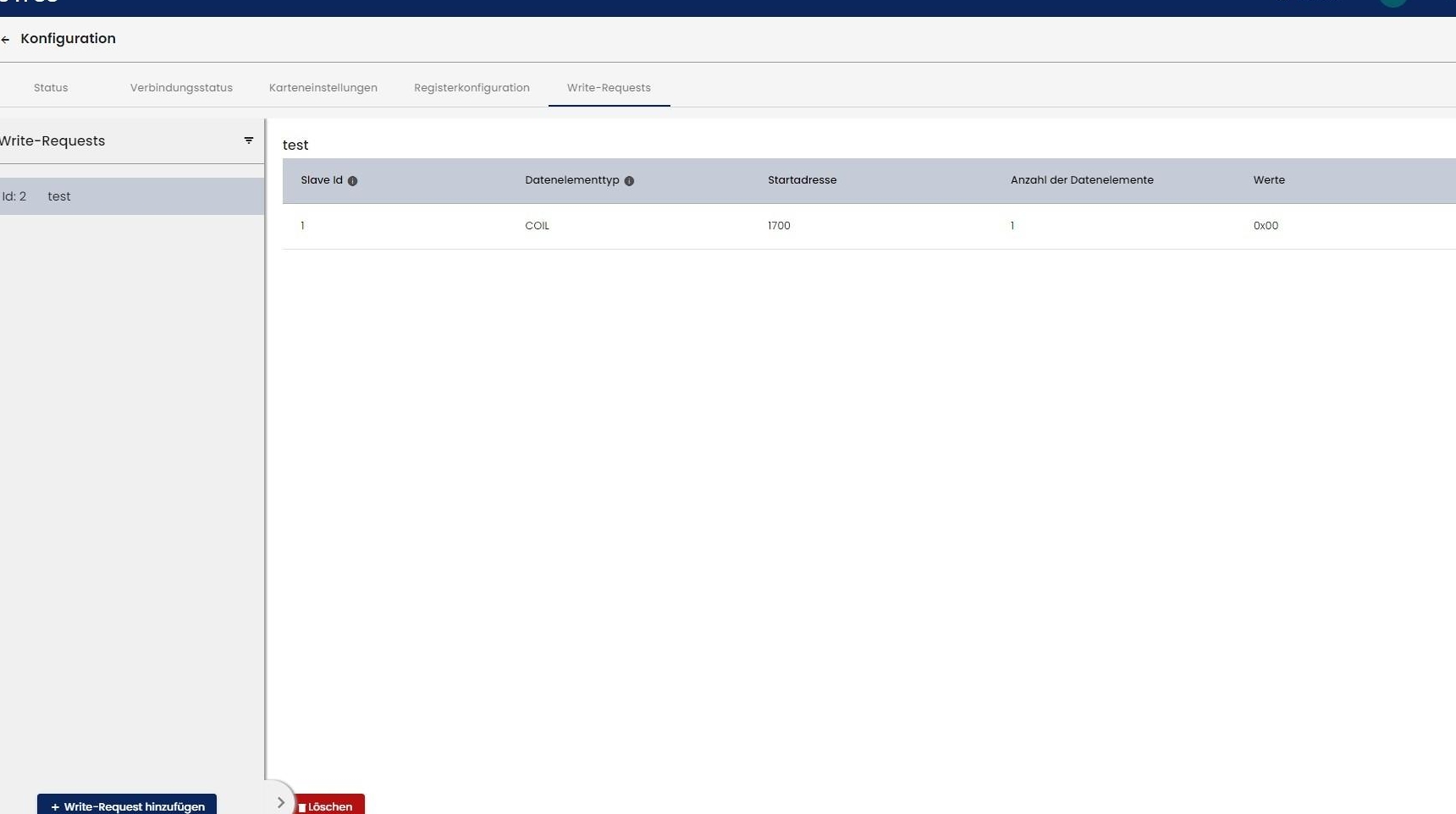Globale Konfiguration
Navigieren Sie zum Bereich "Sensoren".
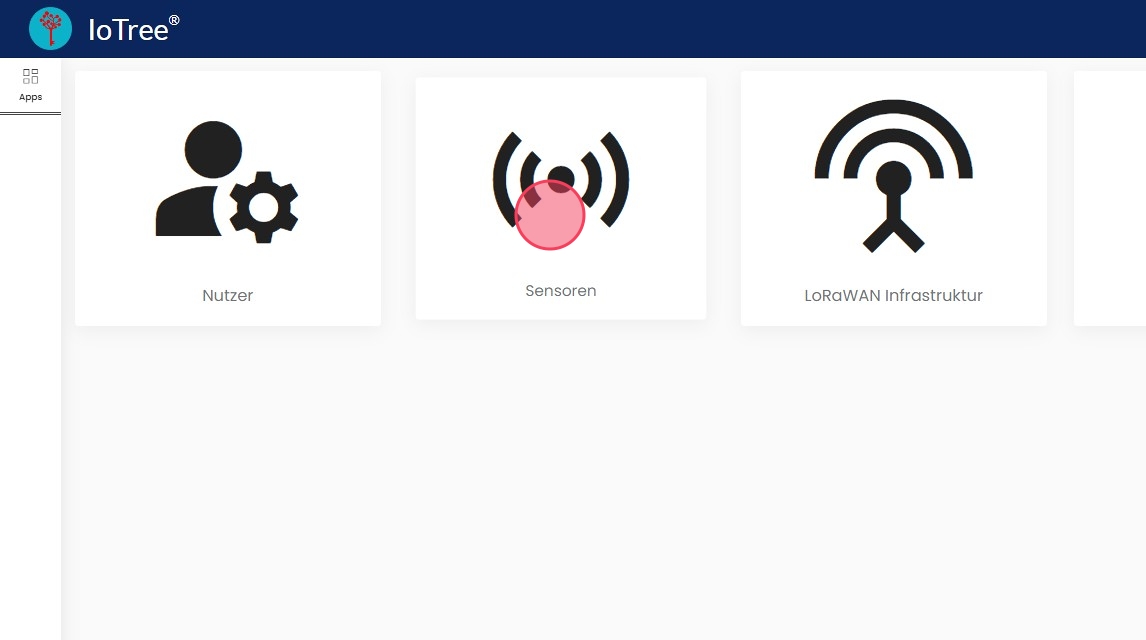
Klicken Sie auf "Globale Konfiguration".
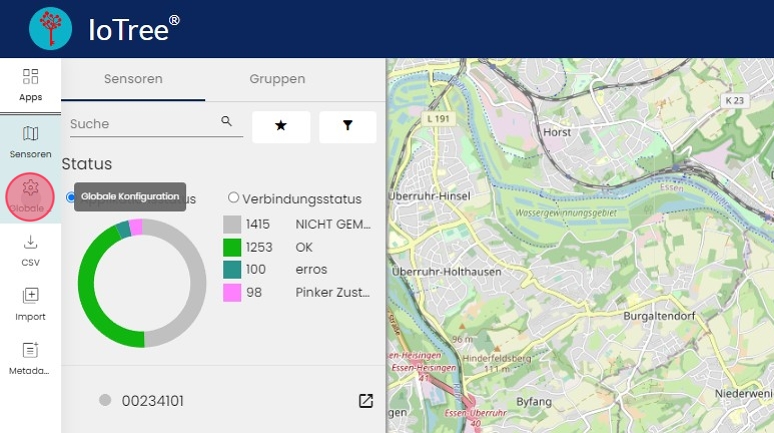
Status
Im Bereich "Status" können Sie globale Status erstellen. Diese können den Geräten anschließend einzeln oder in der Gruppe über den Bereich "Statuskonfiguration" zugewiesen werden.
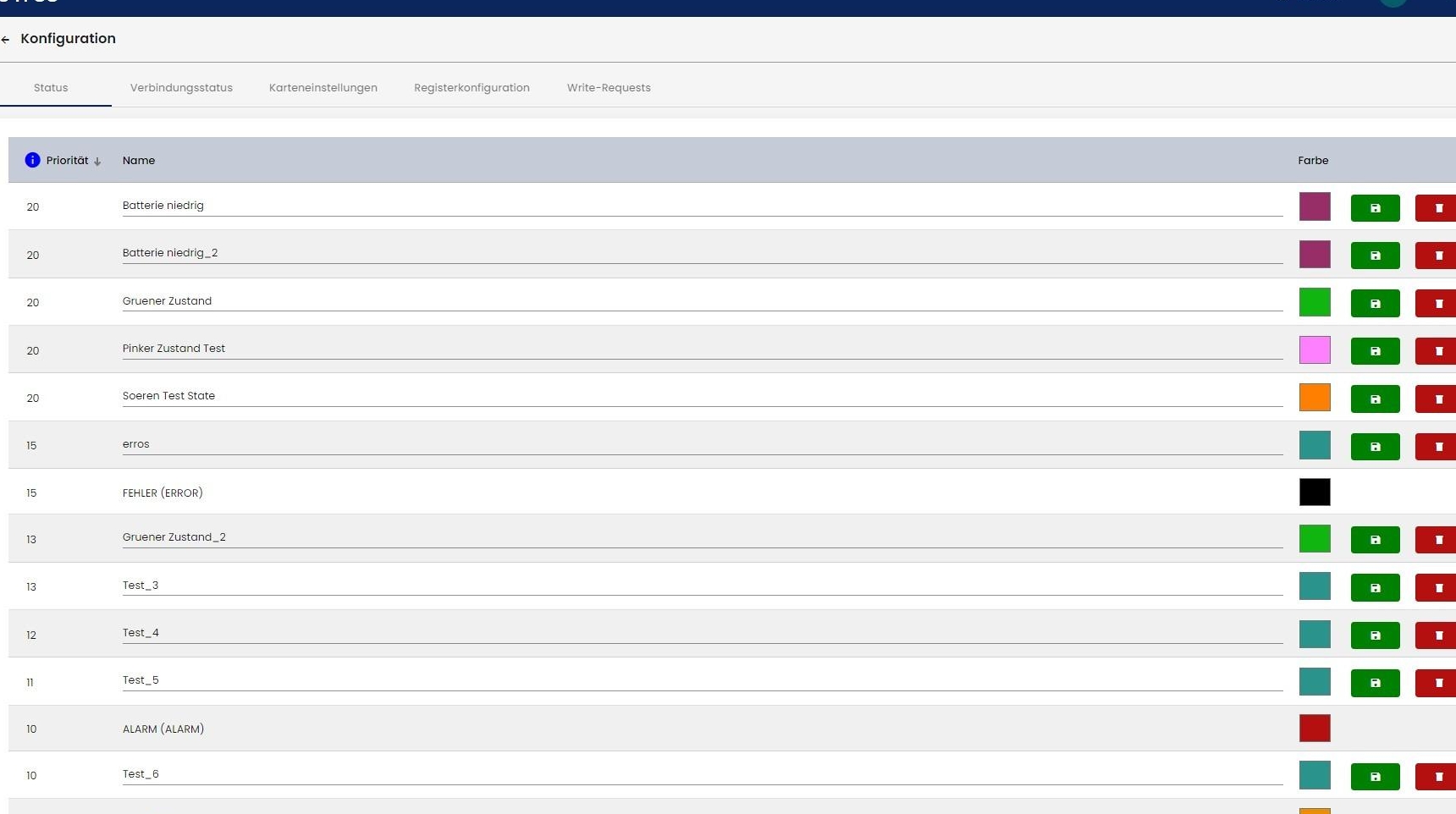
TIPP Tipp
Dieser Status wird im Applikationsstatus auf der Karte abgebildet und färbt den Marker des Geräts bei Grenzwertüberschreitung.
Geben Sie zuerst einen Namen für den Status ein.
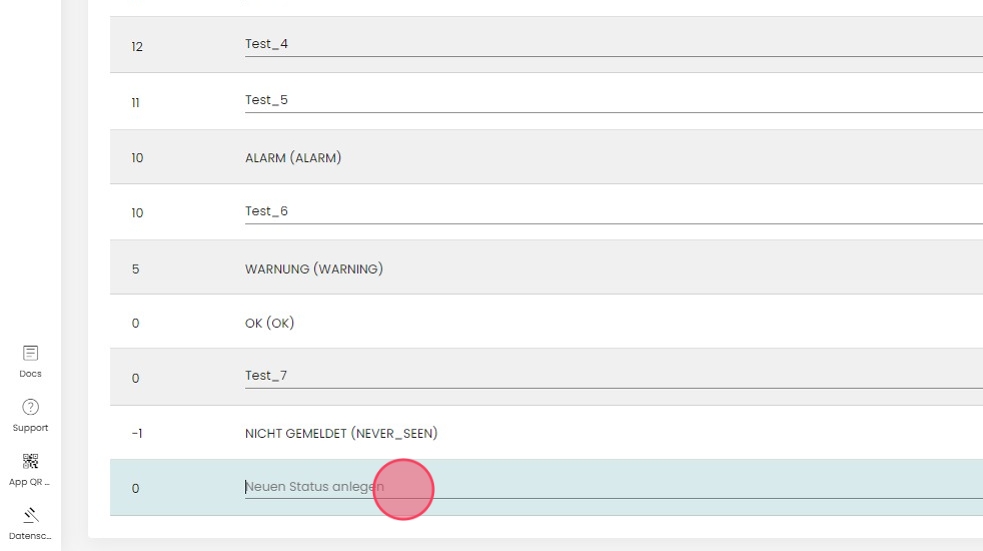
Wählen Sie über die Farbskala eine individuelle Statusfarbe aus.
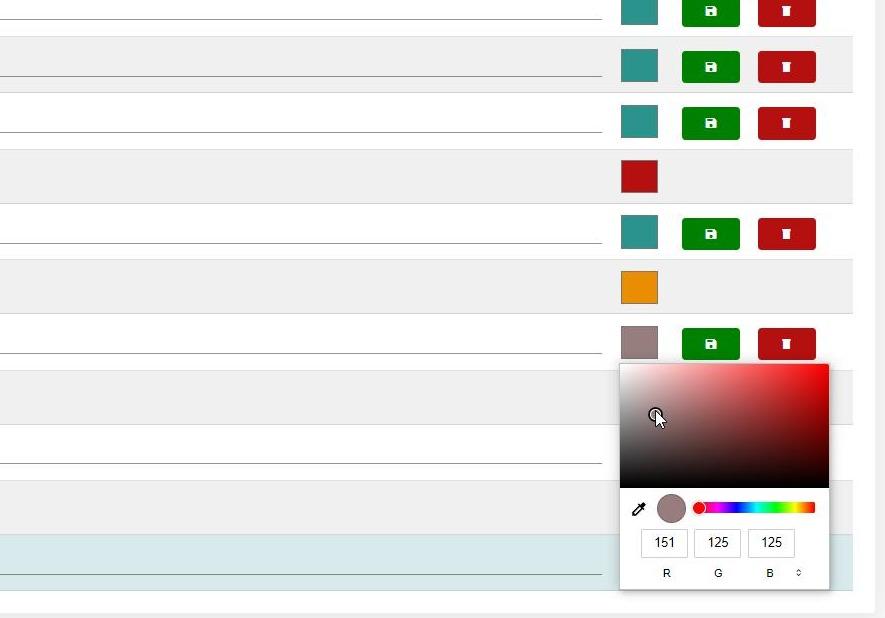
Speichern Sie den Status per Klick auf den grünen Button.
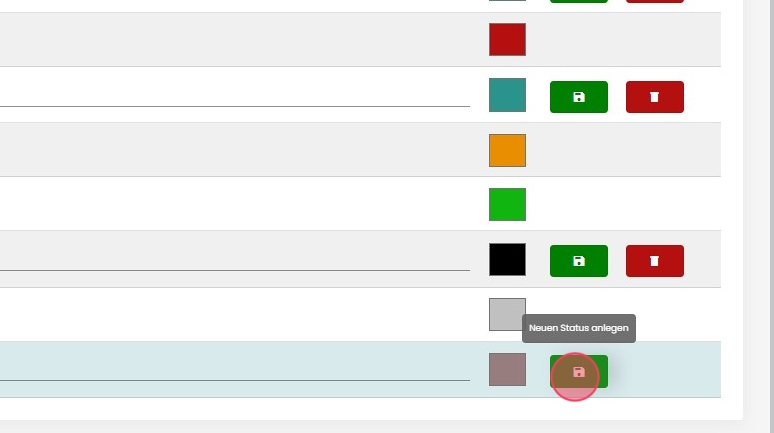
Attributsformeln: Einzelgerät
Im Bereich "Karteneinstellungen" können Sie virtuelle Messwerte sowohl für Gruppen und Einzelgeräte als auch für Gerätetypen erstellen.
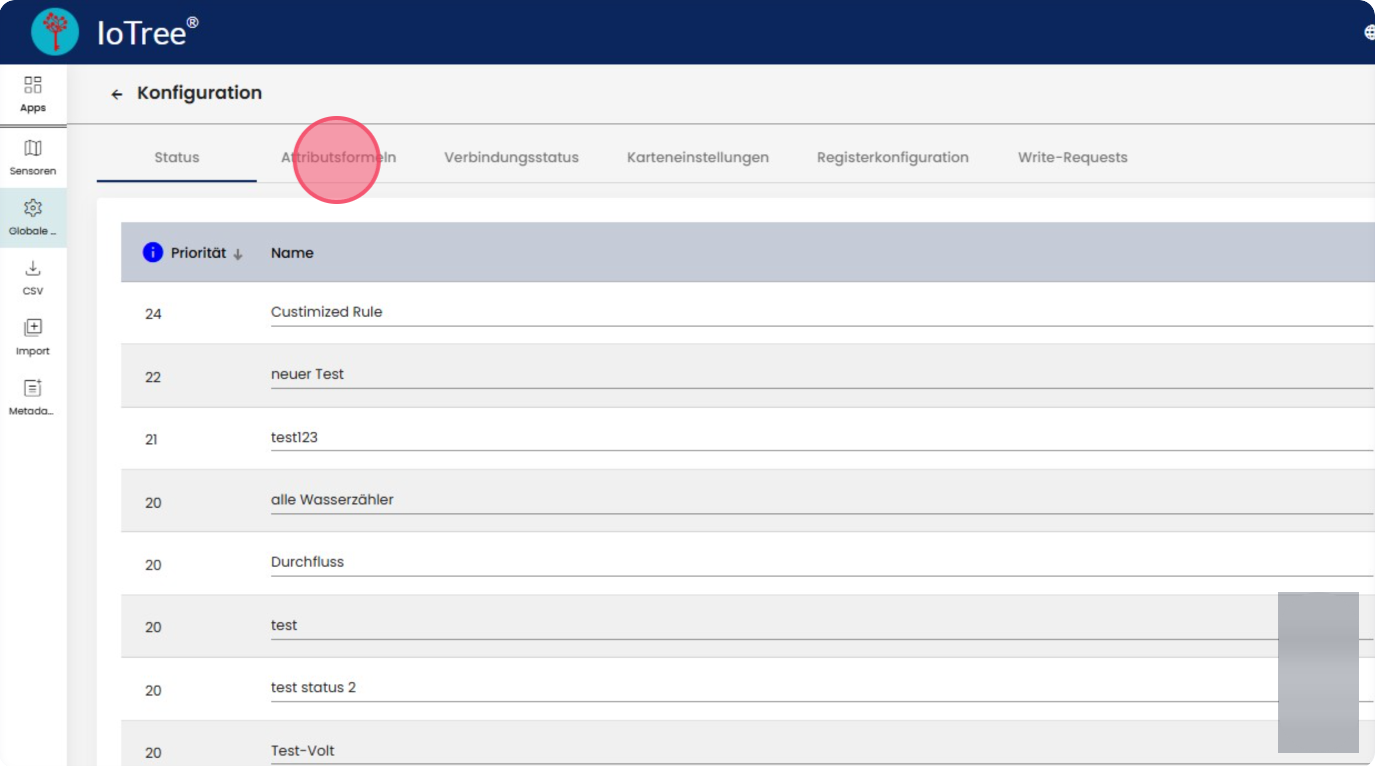
Klicken Sie auf den Button "Neue Geräteformel erstellen".

Wählen Sie den Radiobutton "Gerät" aus und suchen Sie das Gerät, für welches Sie eine neue Formel anlegen möchten. Navigieren Sie danach zum 2. Punkt "Formel definieren".
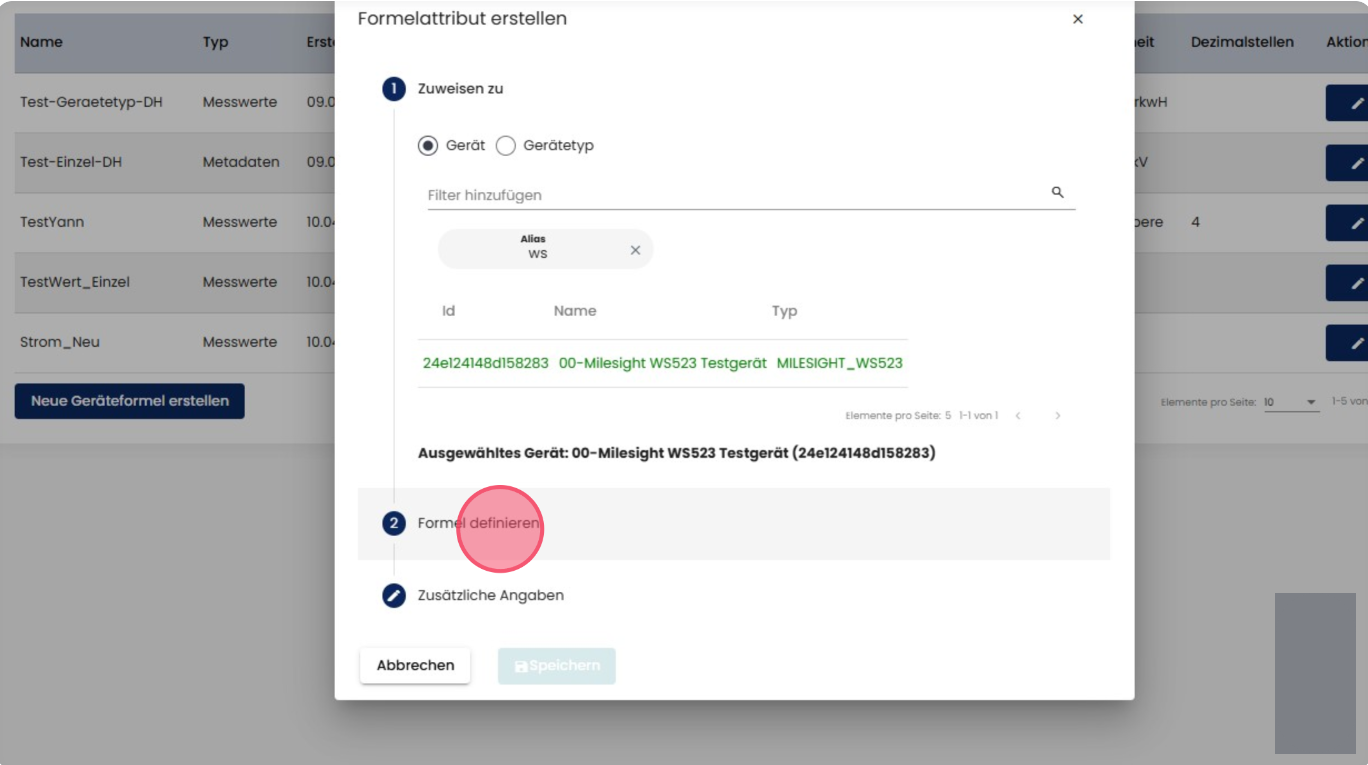
Erstellen Sie Ihre Wunschformel. Sie können konstante Werte hinzufügen, aber auch mathematische Operatoren und Funktionen, Klammern und von Sensoren erhobene Messwerte. Klicken Sie danach auf das Feld "Zusätzliche Angaben".
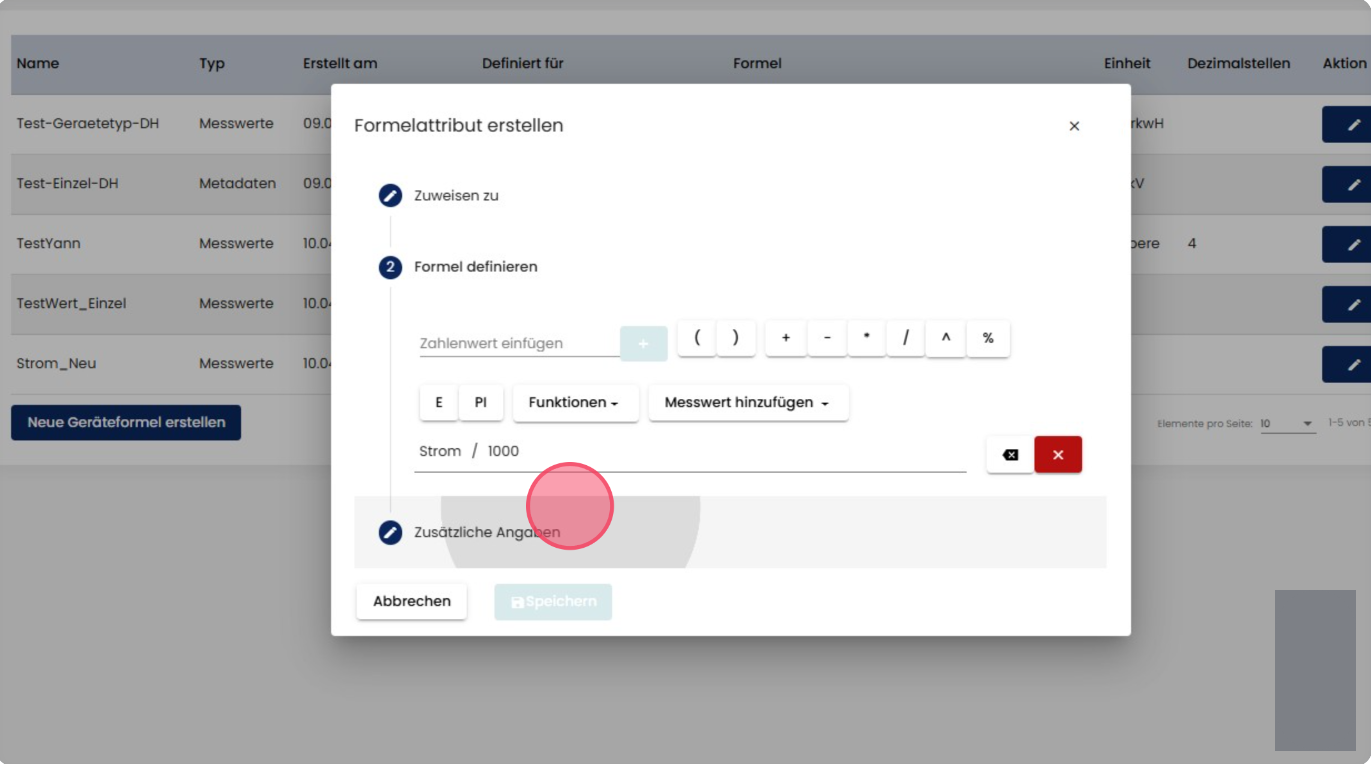
Vergeben Sie eine Bezeichnung und eine Einheit für den neuen Messwert. Zusätzlich können Sie noch den Informationstyp angeben und ob der Wert gerundet werden soll. Im Anschluss klicken Sie auf "Speichern".
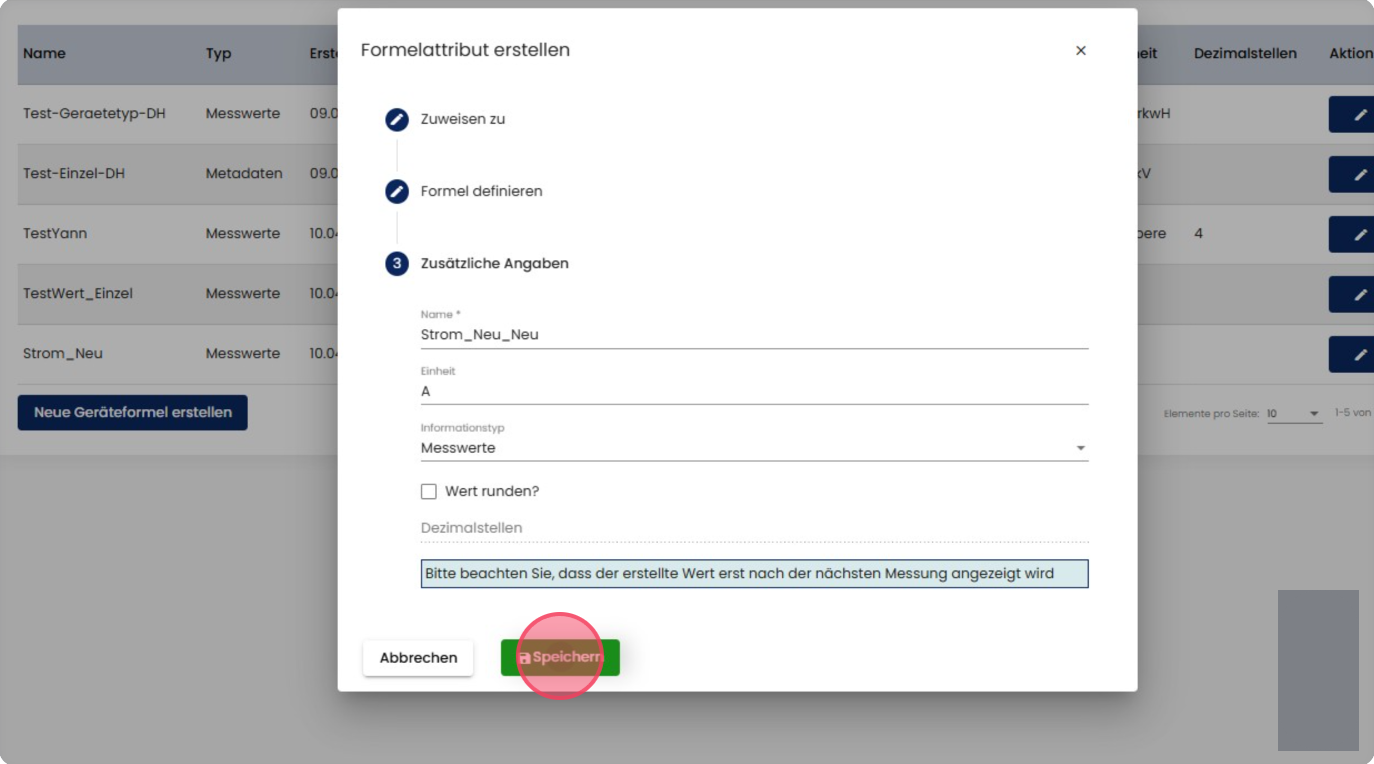
Sie finden Ihre Formel nun in der Tabelle. Nachdem sich der Sensor erneut gemeldet hat, erscheint der Messwert in IoTree.
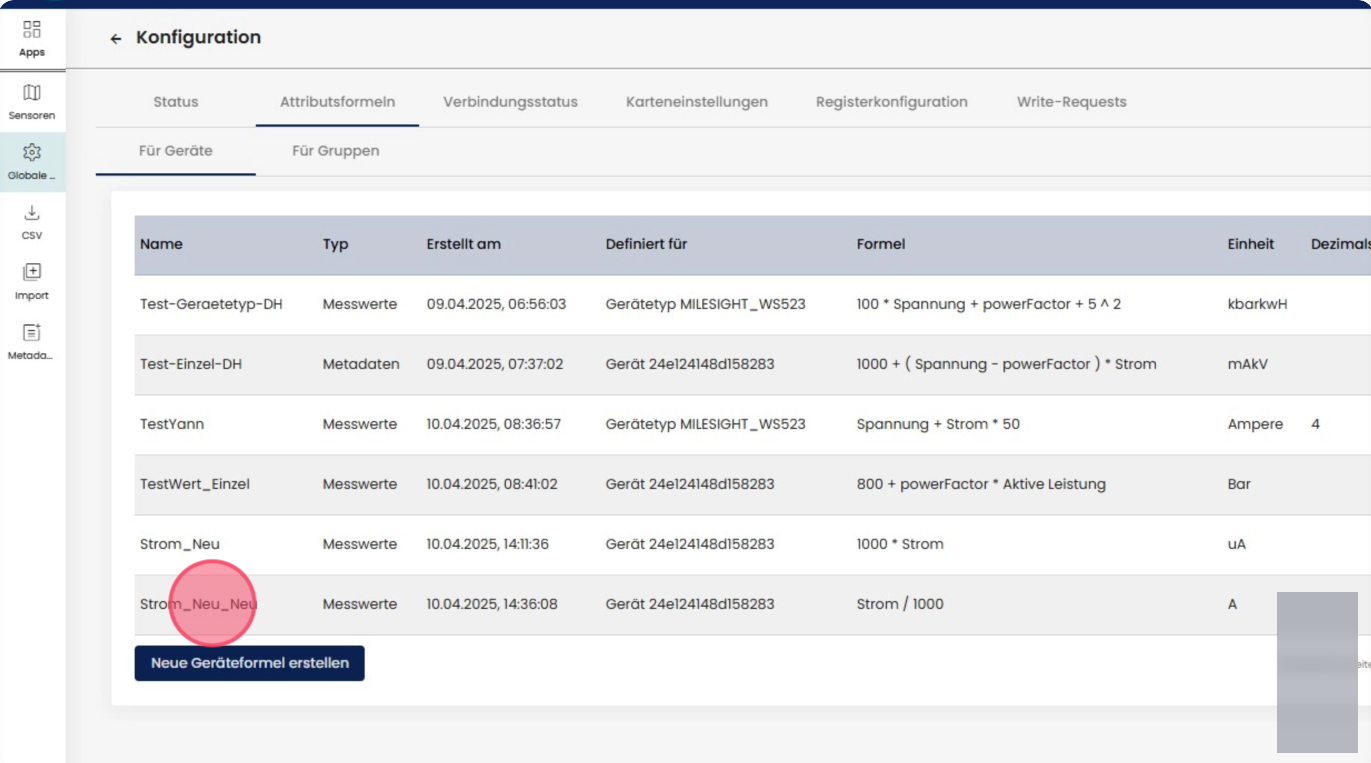
Attributsformeln: Gerätetyp
Im Bereich "Karteneinstellungen" können Sie virtuelle Messwerte sowohl für Gruppen und Einzelgeräte als auch für Gerätetypen erstellen.
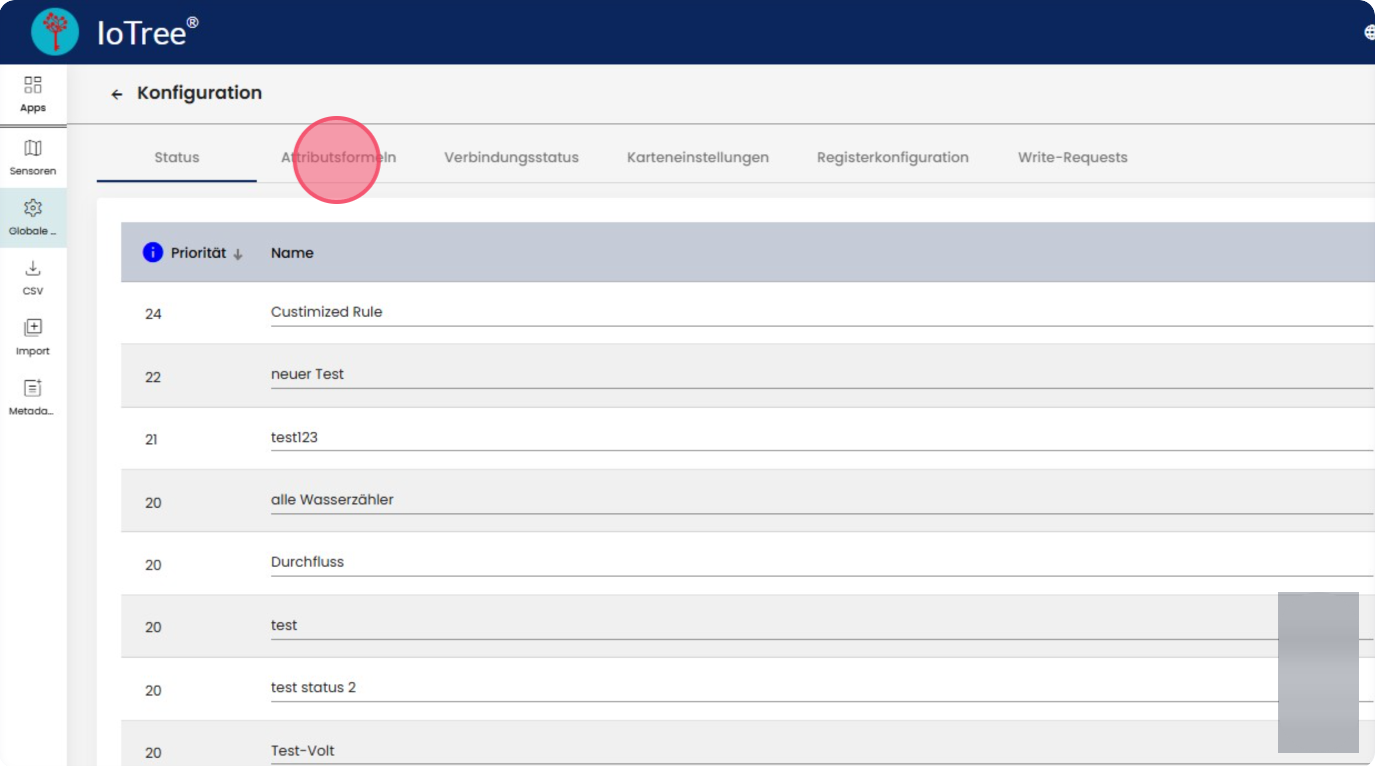
Klicken Sie auf den Button "Neue Geräteformel erstellen".
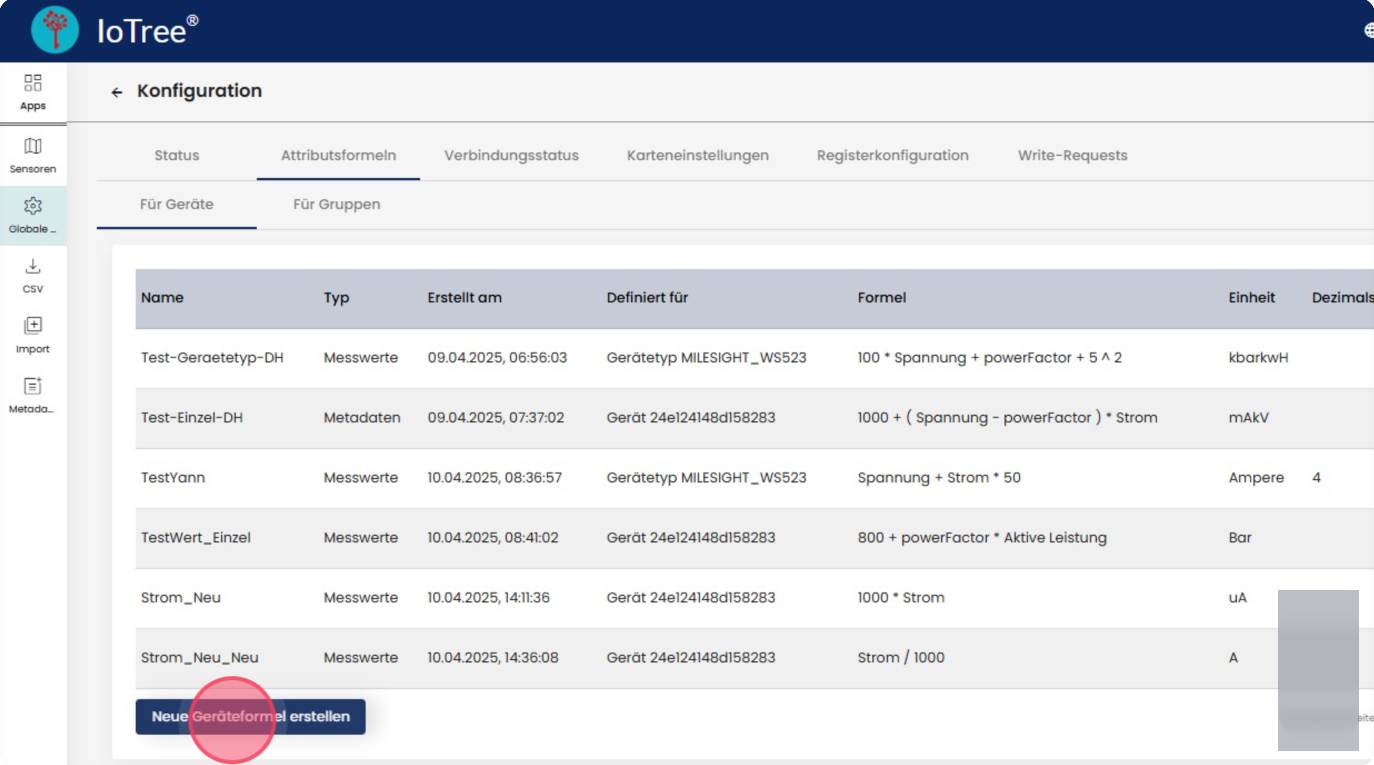
Wählen Sie den Radiobutton "Gerätetyp" aus und suchen Sie den Gerätetypen, für welchen Sie eine neue Formel anlegen möchten. Navigieren Sie danach zum 2. Punkt "Formel definieren".

Tipp
Wurde eine Formel für einen Gerätetypen erstellt, ist die Formel für alle aktuellen und künftigen Geräte des Typs vorhanden!
Erstellen Sie Ihre Wunschformel. Sie können konstante Werte hinzufügen, aber auch mathematische Operatoren und Funktionen, Klammern und von Sensoren erhobene Messwerte. Klicken Sie danach auf das Feld "Zusätzliche Angaben".

Vergeben Sie eine Bezeichnung und eine Einheit für den neuen Messwert. Zusätzlich können Sie noch den Informationstyp angeben und ob der Wert gerundet werden soll. Im Anschluss klicken Sie auf "Speichern".
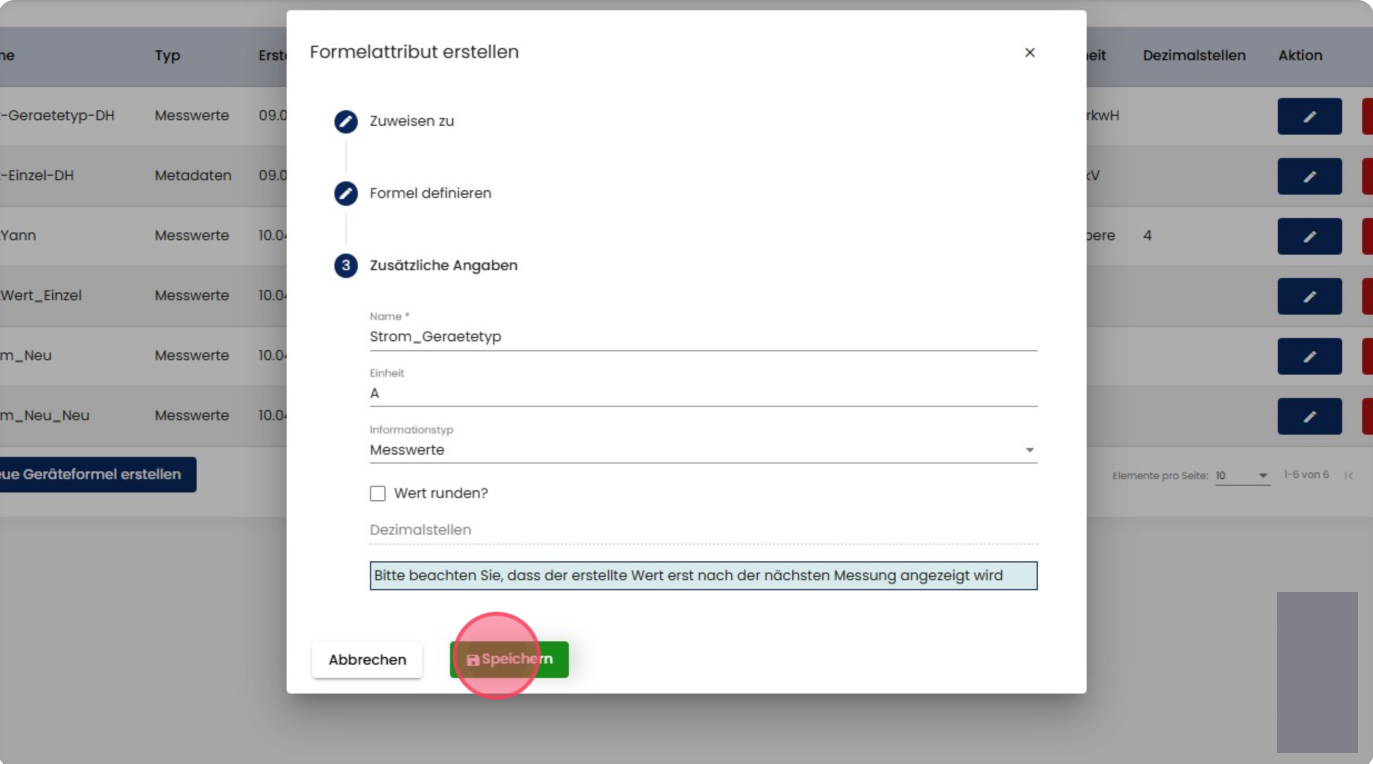
Sie finden Ihre Formel nun in der Tabelle. Nachdem sich der Sensor erneut gemeldet hat, erscheint der Messwert in IoTree.
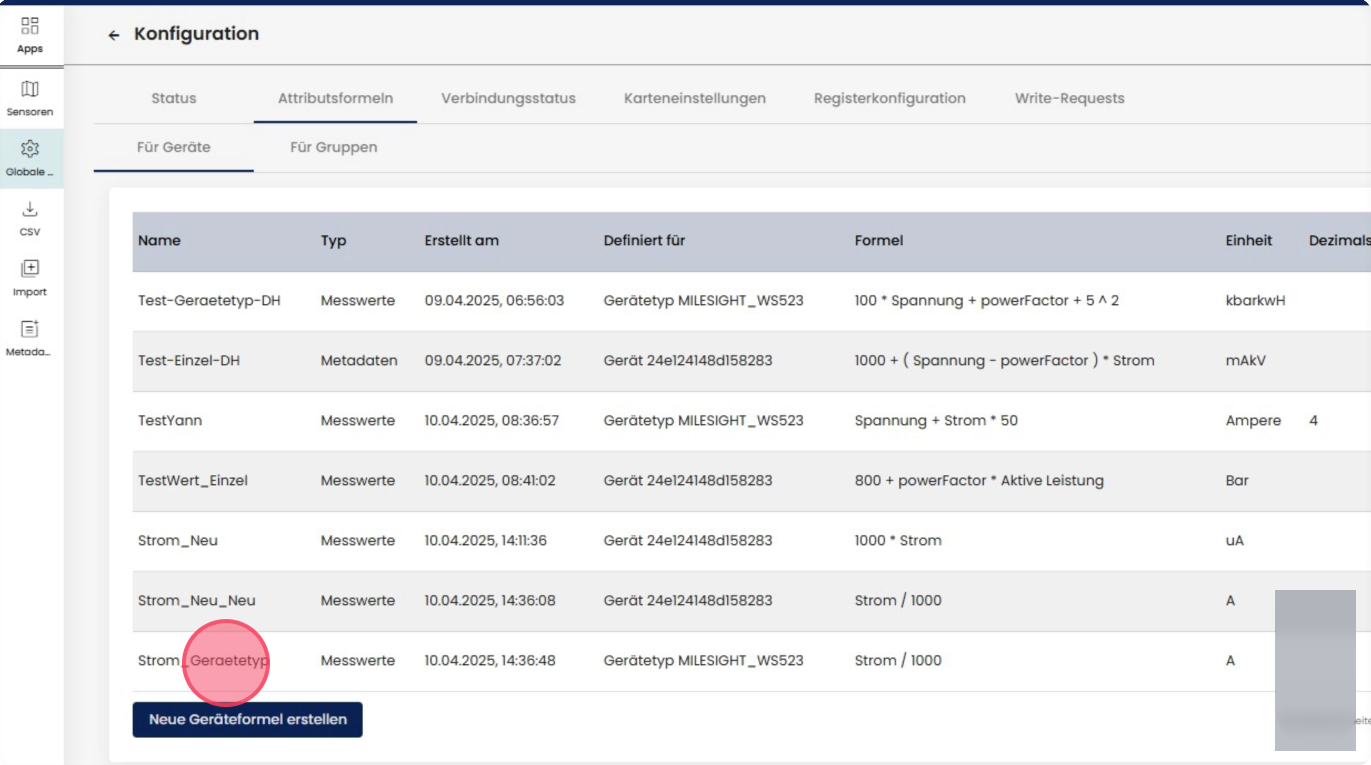
Attributsformeln: Gruppen
Im Bereich "Karteneinstellungen" können Sie virtuelle Messwerte sowohl für Gruppen und Einzelgeräte als auch für Gerätetypen erstellen.
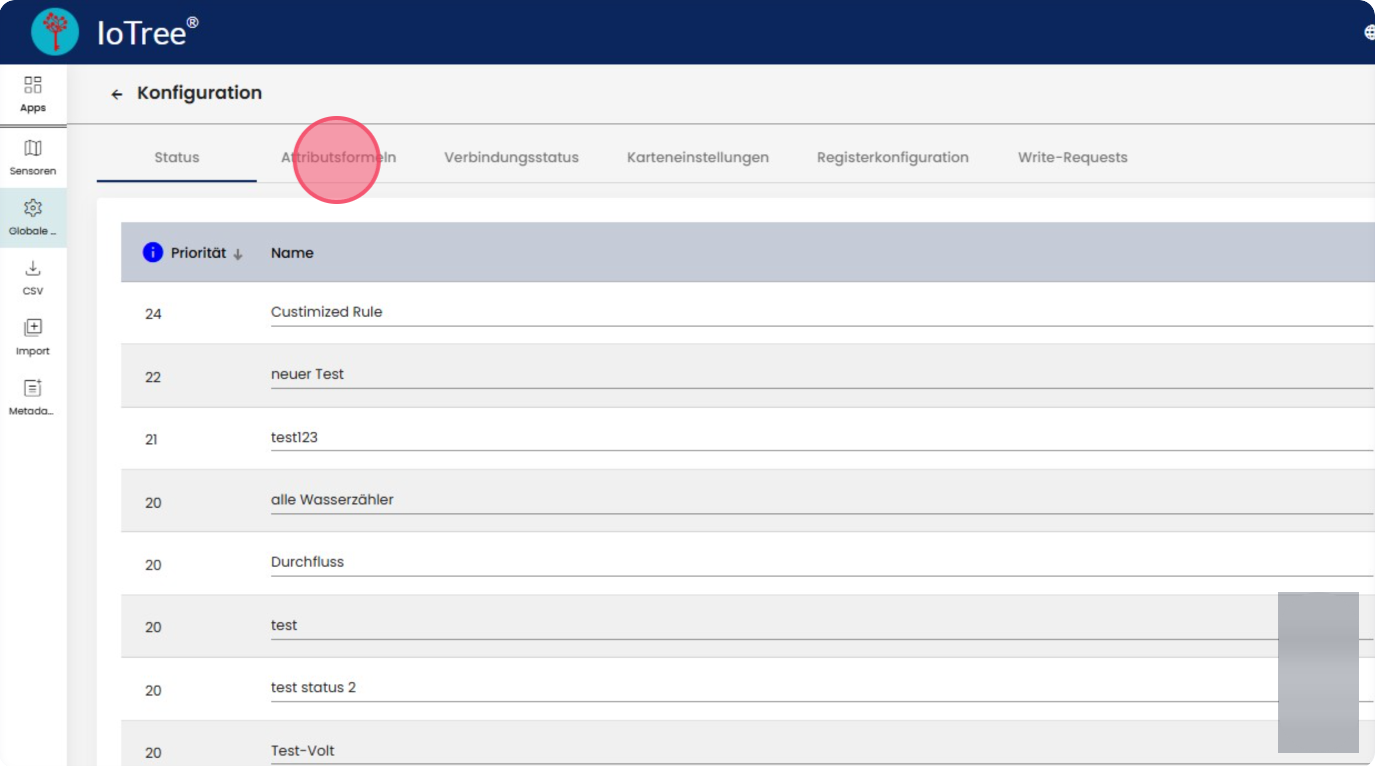
Wechseln Sie zum Tab "Für Gruppen".
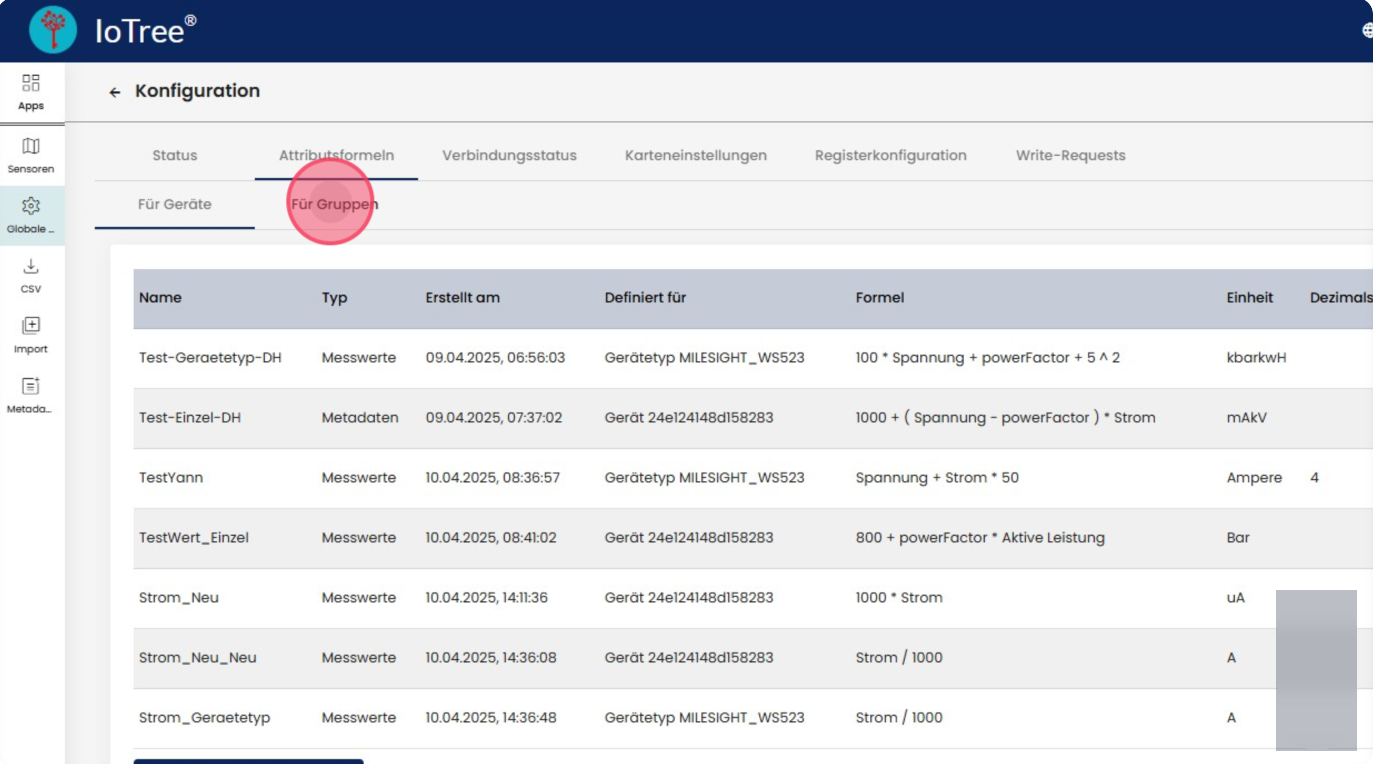
Klicken Sie auf den Button "Neue Gruppenformel erstellen".
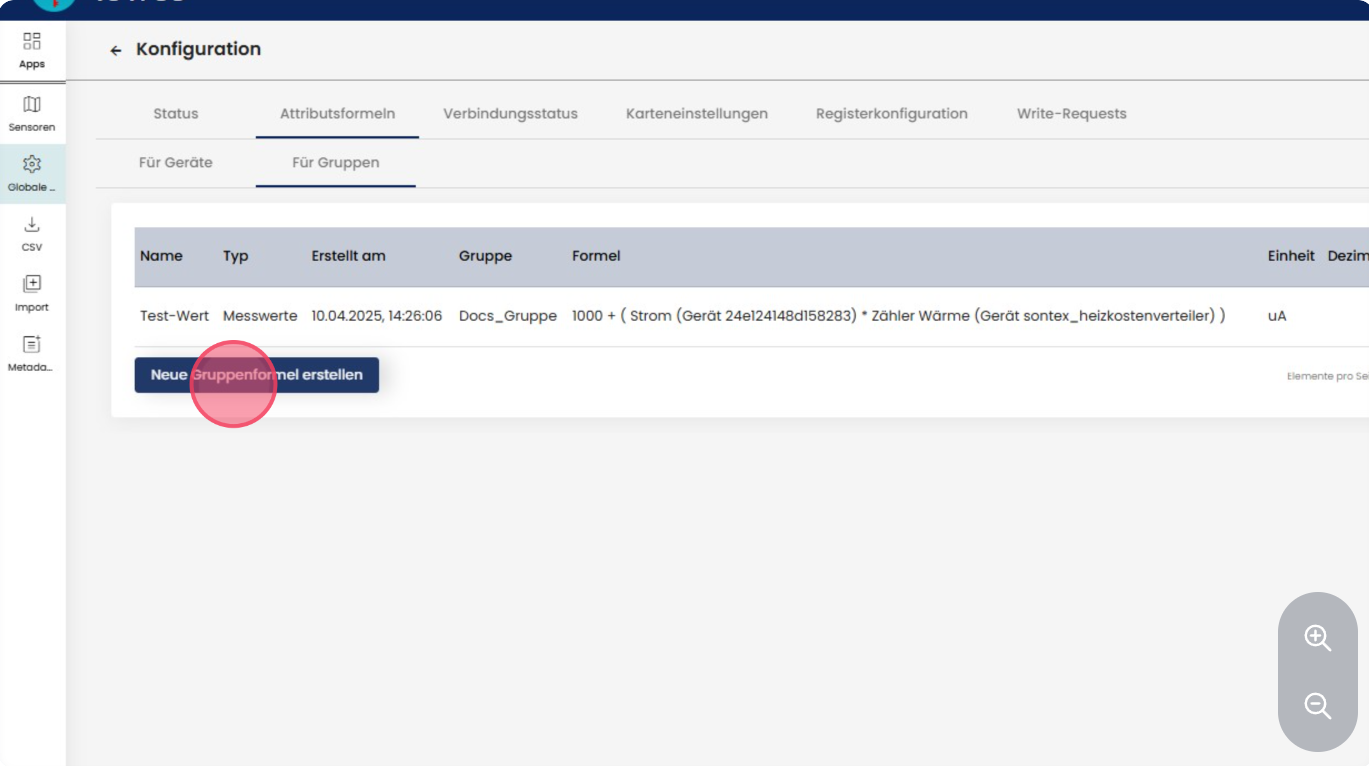
Suchen Sie nun die Gruppe und wählen sie aus, für welche die Formel erstellt werden soll.
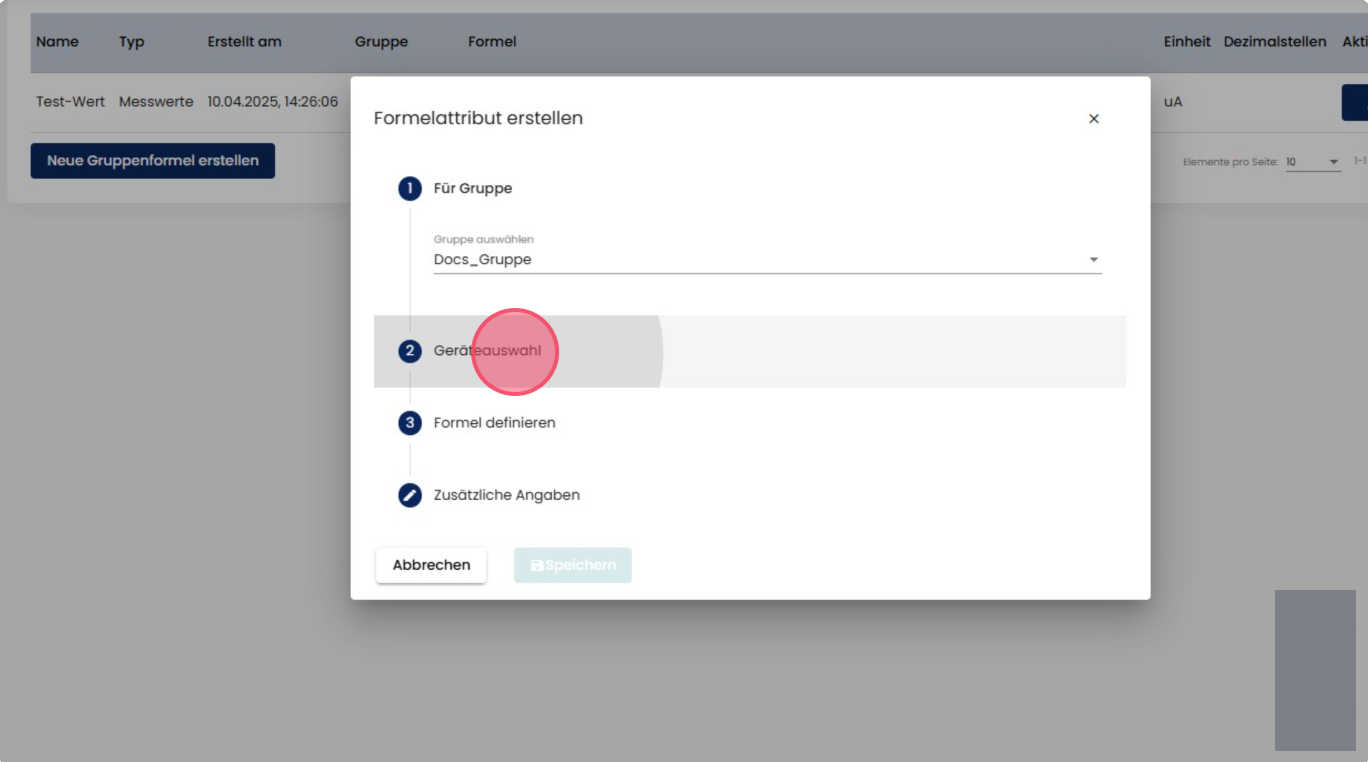
Wählen Sie Geräte aus der Gruppe aus, welche in der Formel berücksichtigt werden sollen. Navigieren Sie danach zum 2. Punkt "Formel definieren".
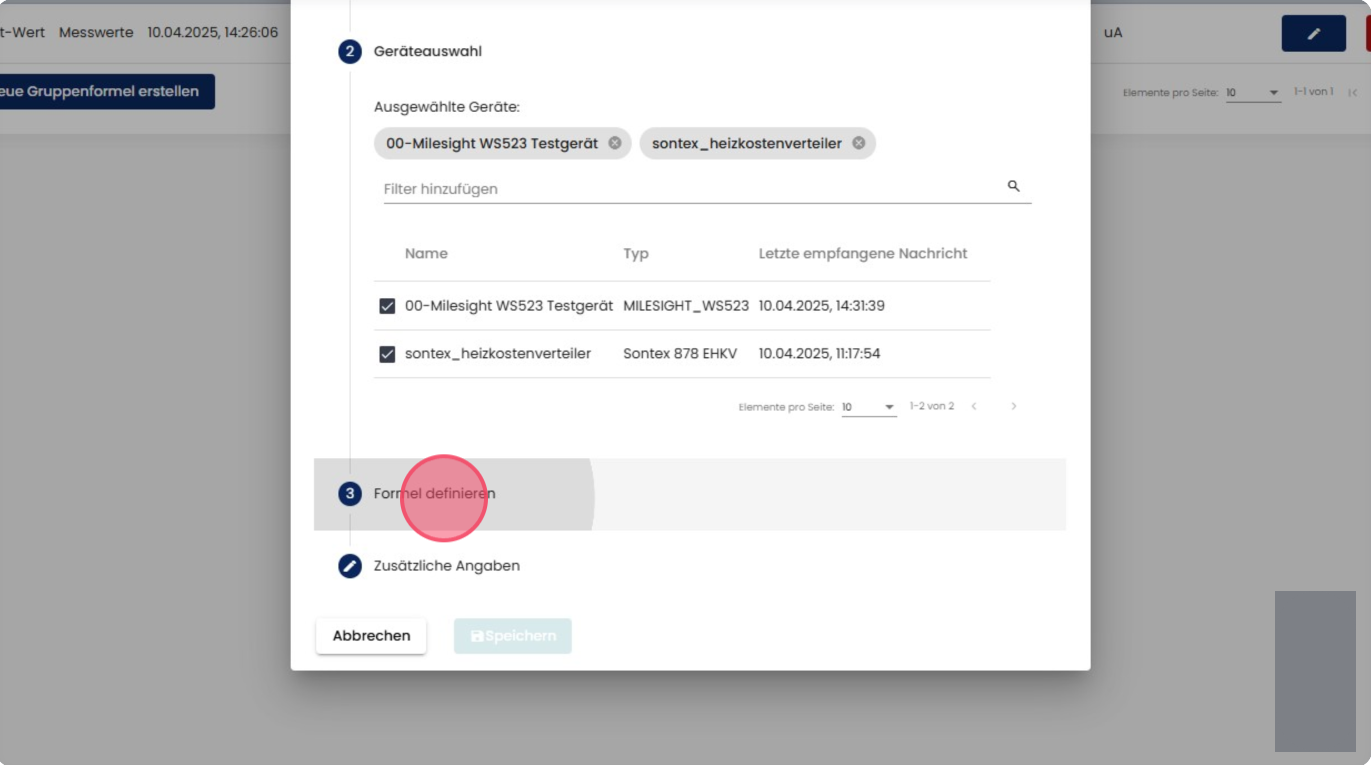
Erstellen Sie Ihre Wunschformel. Sie können konstante Werte hinzufügen, aber auch mathematische Operatoren und Funktionen, Klammern und von Sensoren erhobene Messwerte. Klicken Sie danach auf das Feld "Zusätzliche Angaben".
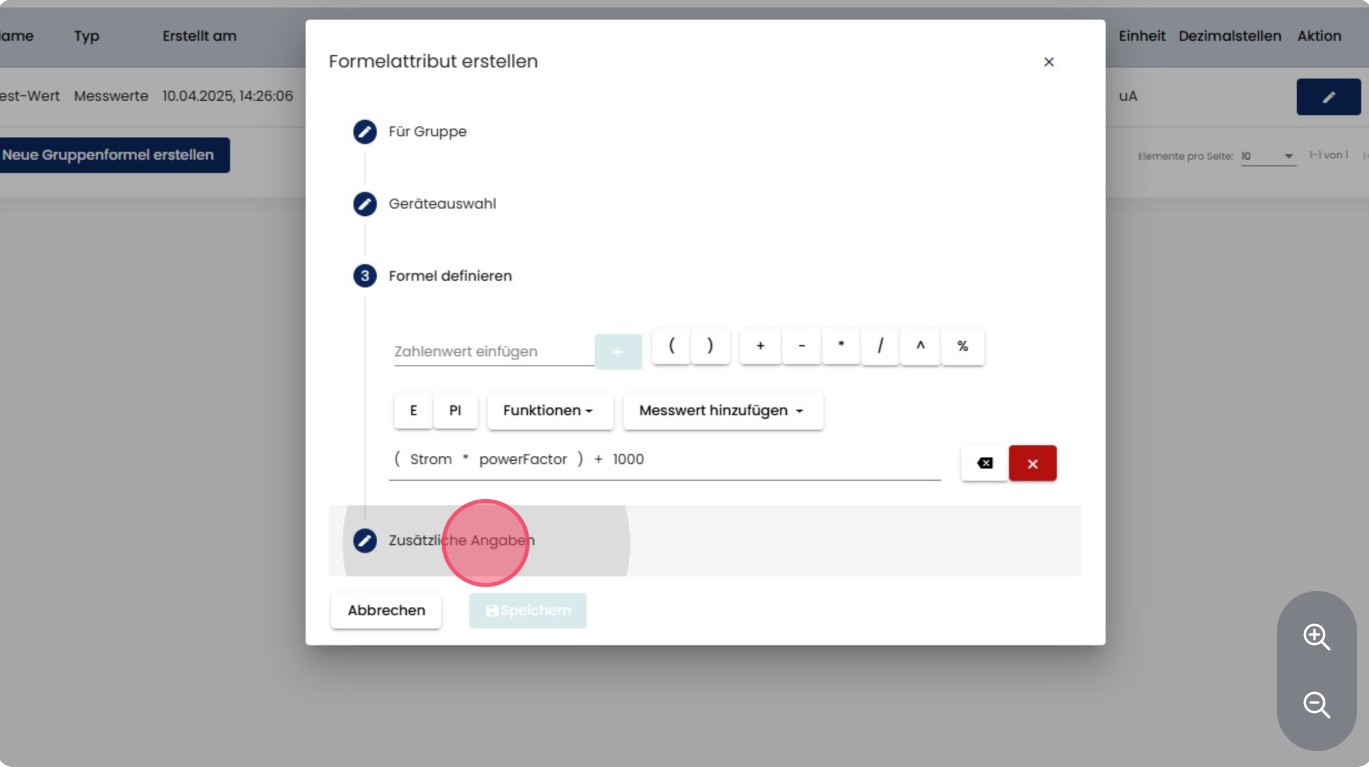
Vergeben Sie eine Bezeichnung und eine Einheit für den neuen Messwert. Zusätzlich können Sie noch den Informationstyp angeben und ob der Wert gerundet werden soll. Im Anschluss klicken Sie auf "Speichern".
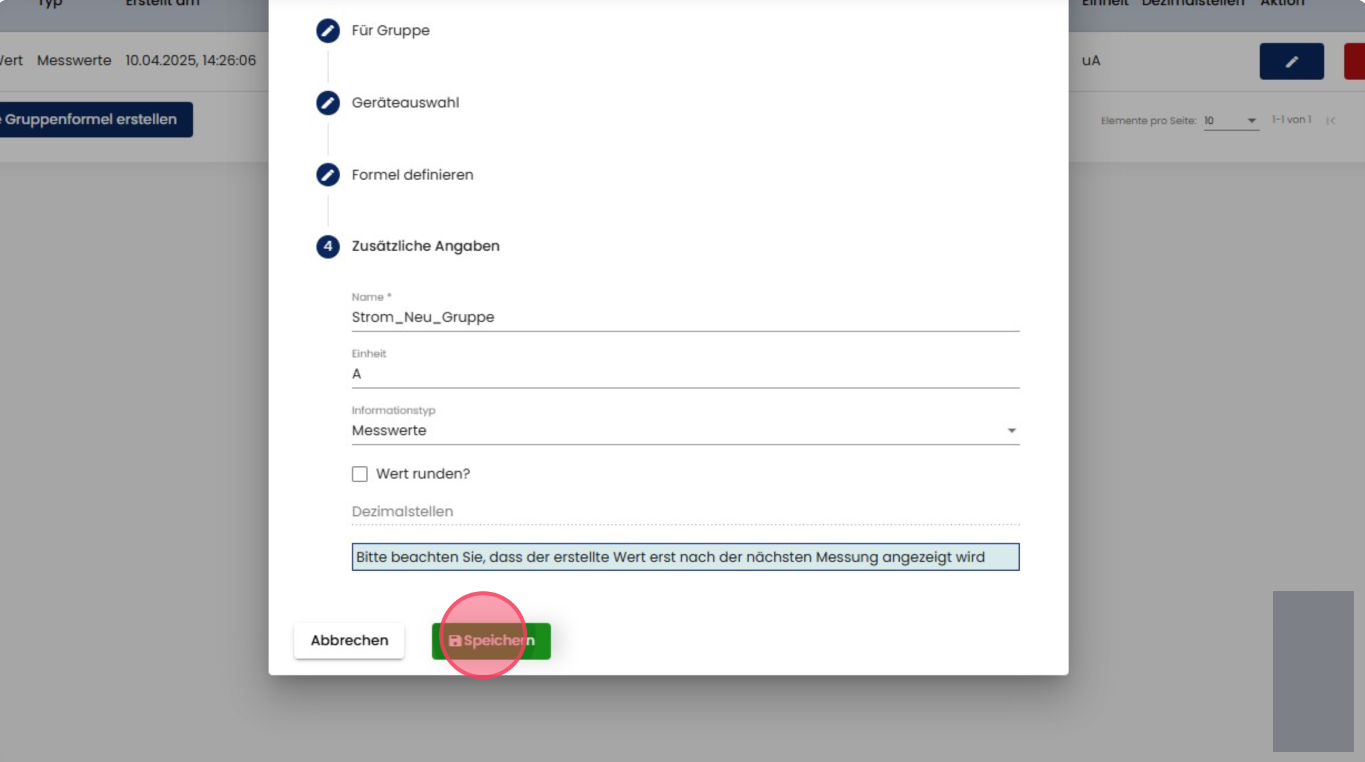
Sie finden Ihre Formel nun in der Tabelle. Nachdem sich der Sensor erneut gemeldet hat, erscheint der Messwert in IoTree.
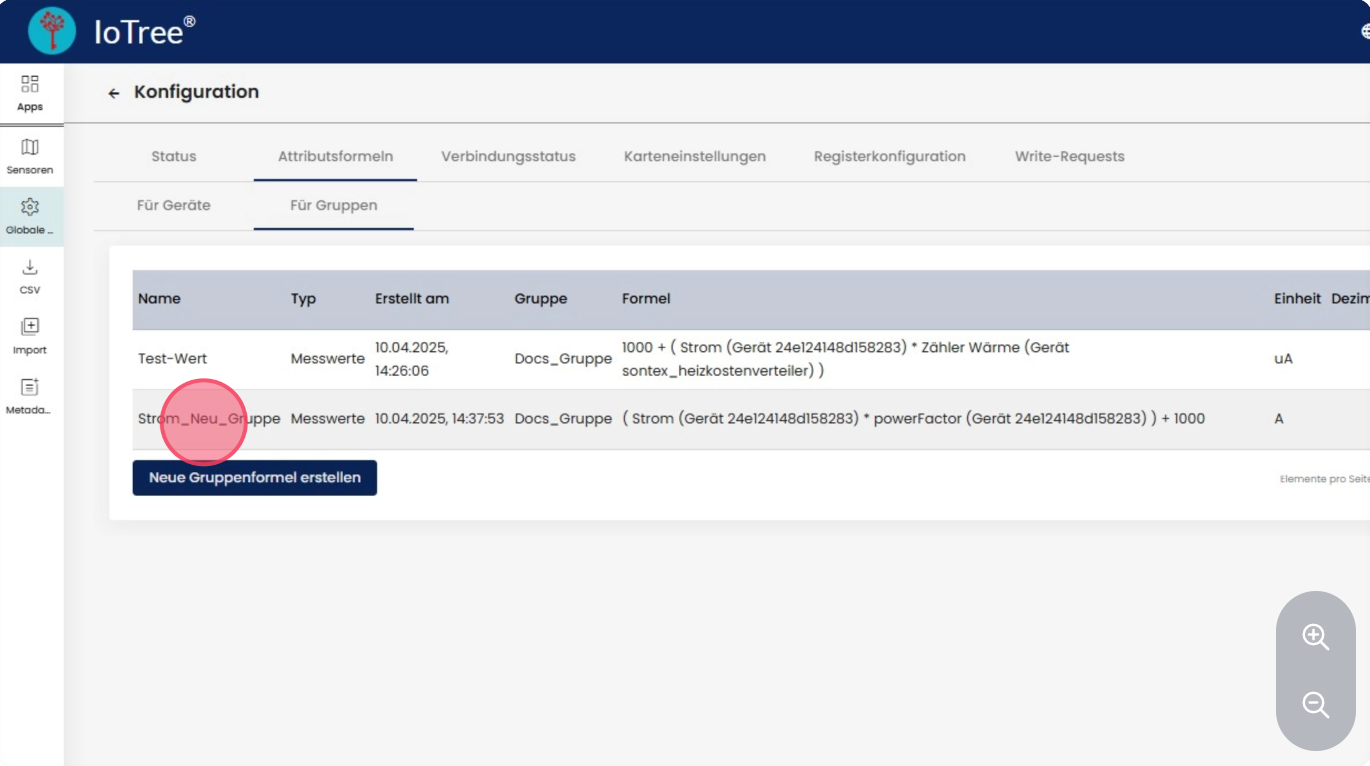
Verbindungsstatus
Im Bereich "Verbindungsstatus" können Sie die Standardwerte für den Verbindungsstatus jedes Gerätetypen individuell einstellen.
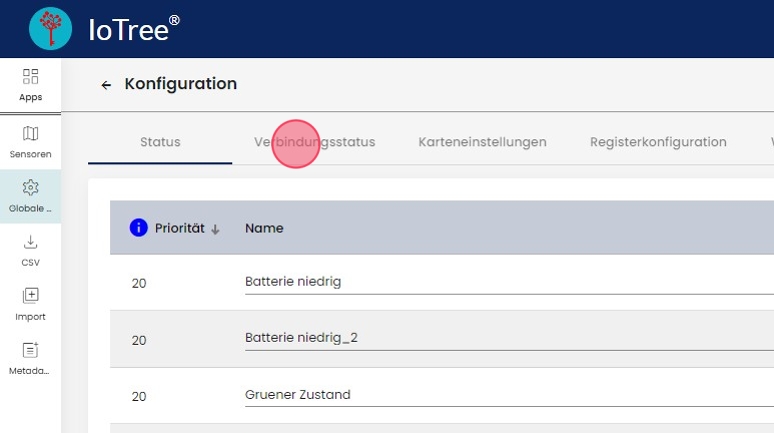
Hier wurde für alle Geräte ein Standard-Set hinterlegt, bei dem die Verbindungsqualität der letzten 7 Tage genutzt wird und die Paketfehlerrate (Per) und der Verbindungsqualitätswert der Nachricht des Geräts (RSSI) herangezogen werden.
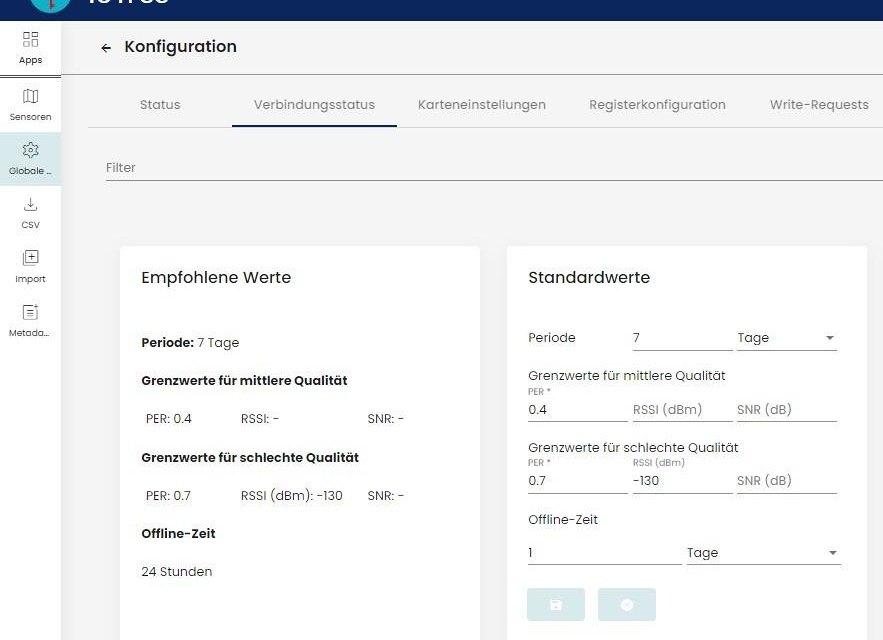
TIPP Tipp
Per: 0.4 - Eine Paketfehlerrate von 40 % d.h. alle Geräte, bei denen mehr als 40% ihrer Nachrichten verloren werden, werden als "mittlere Qualität" deklariert.
Per: 0.7 - Die Geräte, die sogar eine Paketfehlerrate von über 70% und zusätzlich einen schlechten Verbindungsparameter RSSI von < -130 dBm aufweisen werden mit einer schlechten Verbindung versehen.
Sie können nun über jeden Gerätetypen individuelle Grenzwerte, Perioden und Offline-Zeiten definieren.
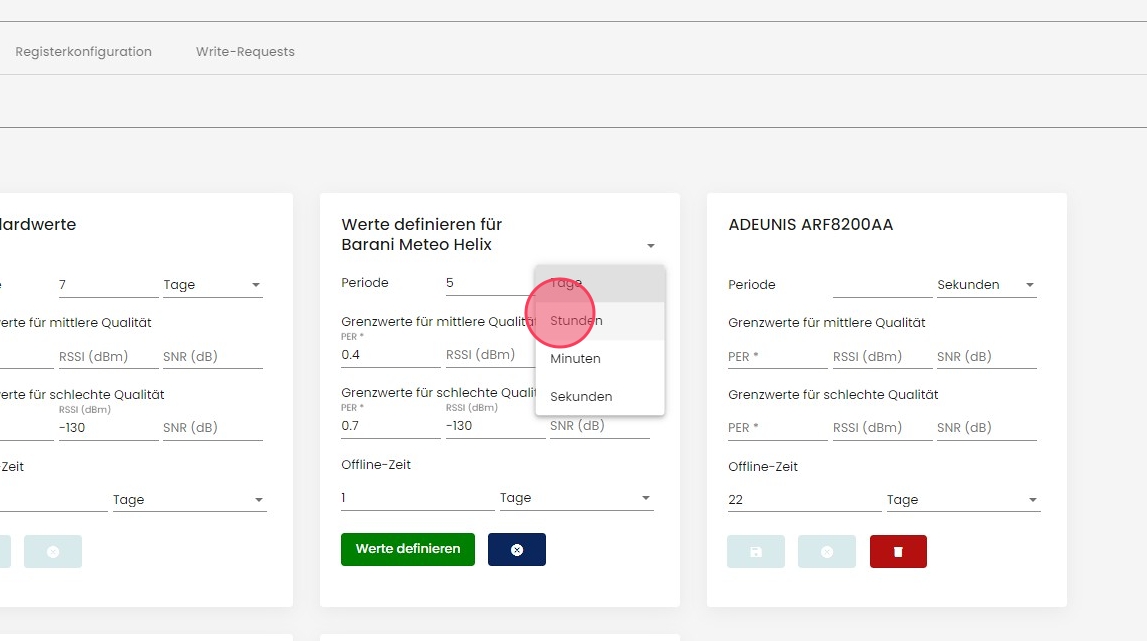
Haben Sie eine Konfiguration erstellt, können Sie diese über den grünen Button speichern.
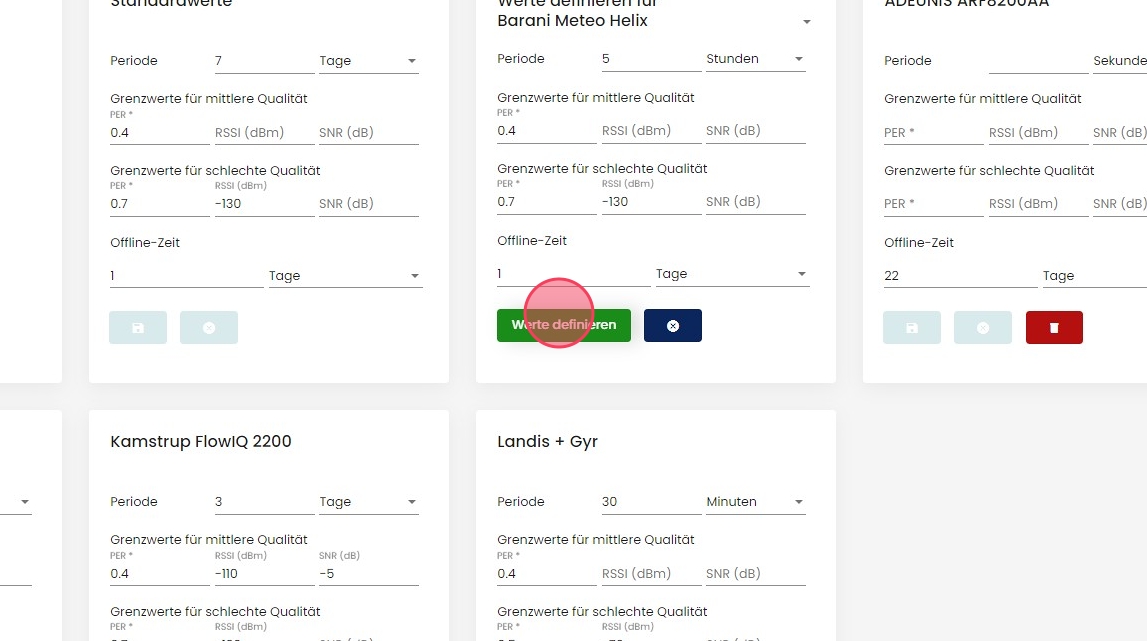
Karteneinstellungen
Im Bereich "Karteneinstellungen" können Sie definieren, welche Informationen die Pop-Ups auf der Sensoren-Karte enthalten sollen.
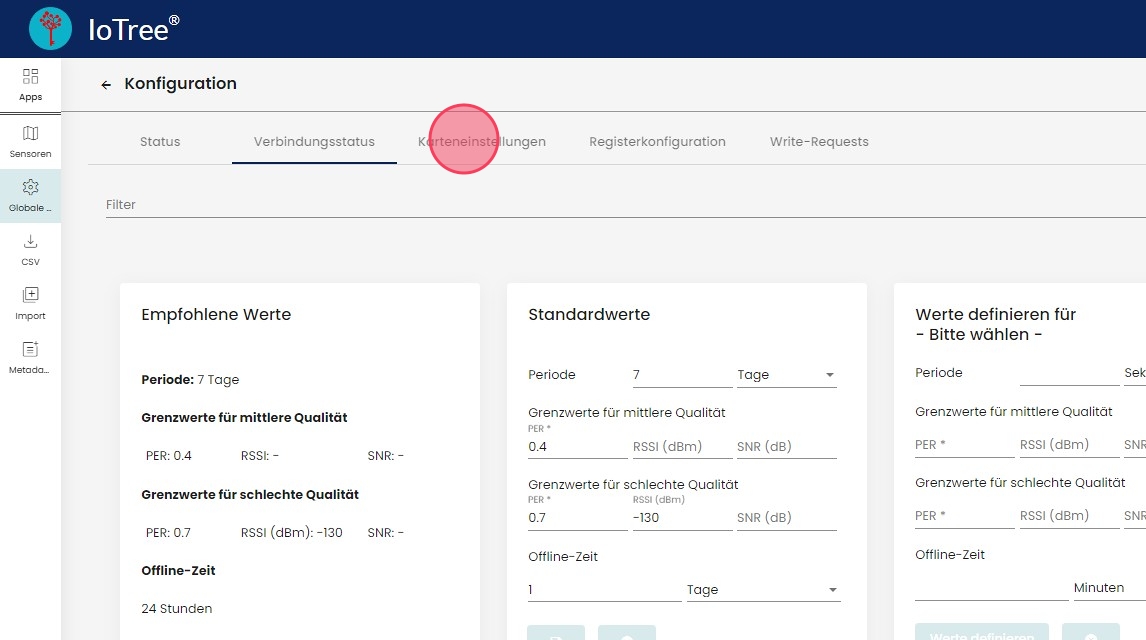
Definieren Sie die Karteneinstellungen pro Gerätetyp, indem Sie auf den Pfeil klicken.
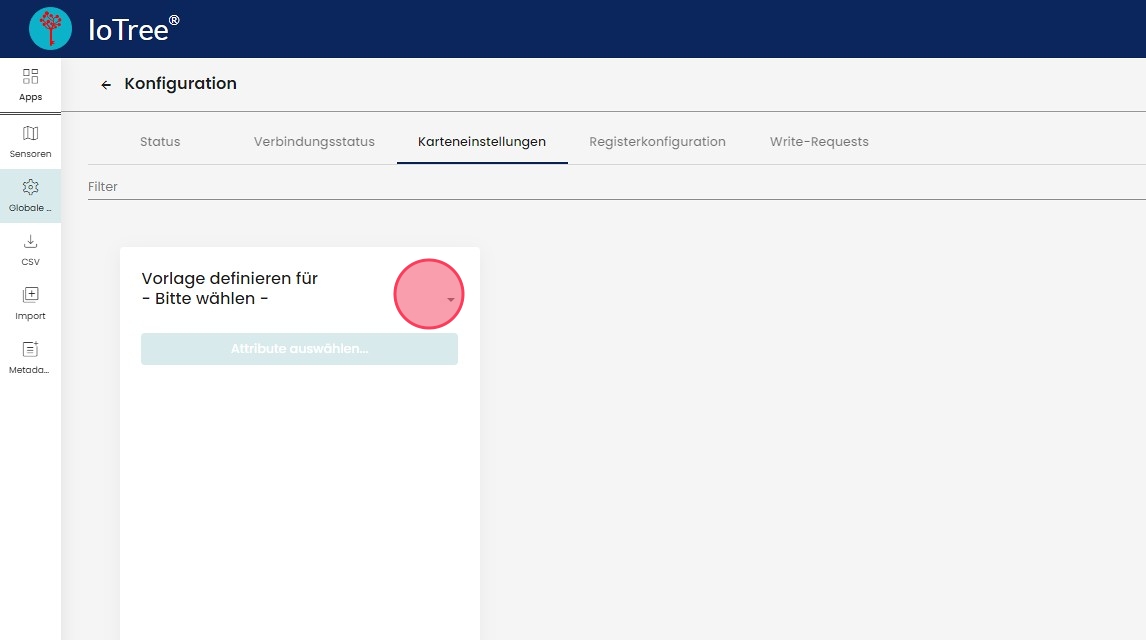
Wählen Sie nun den Gerätetypen aus, für welchen Sie die Karteneinstellung konfigurieren möchten.
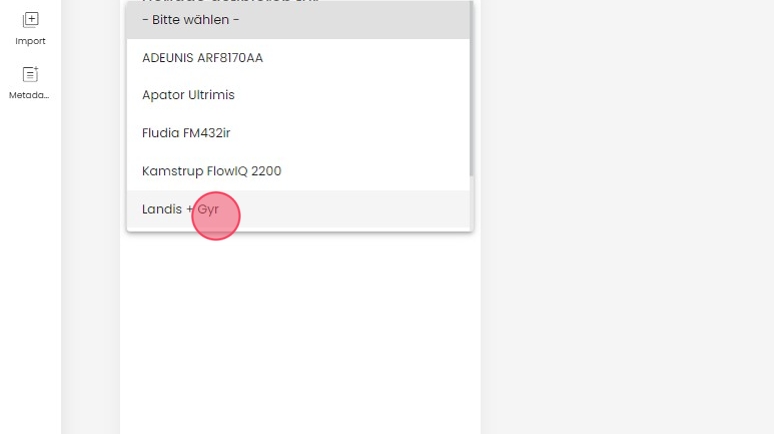
Nach der Auswahl des Gerätetypen können Sie die Attribute per Klick auswählen.
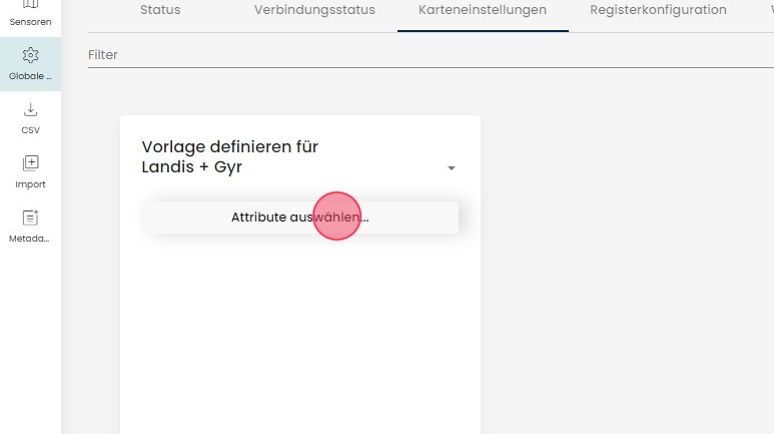
Über einen Filter können Sie nach allen Attributen suchen und diese auswählen. Wenn Sie mit Ihrer Auswahl fertig sind, klicken Sie irgendwo neben das Menü.
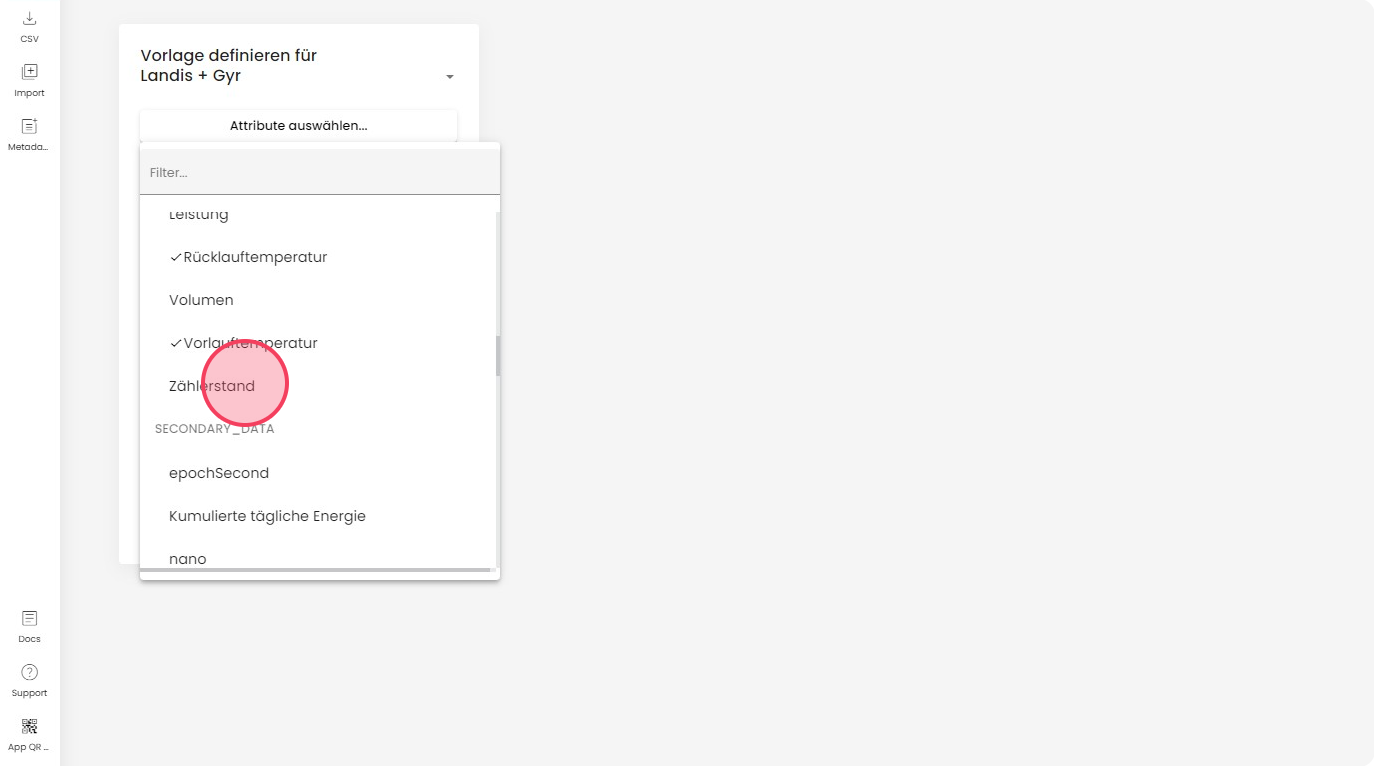
Die Reihenfolge der Attribute kann nachträglich noch über die Pfeile neben den Attributen geändert werden.
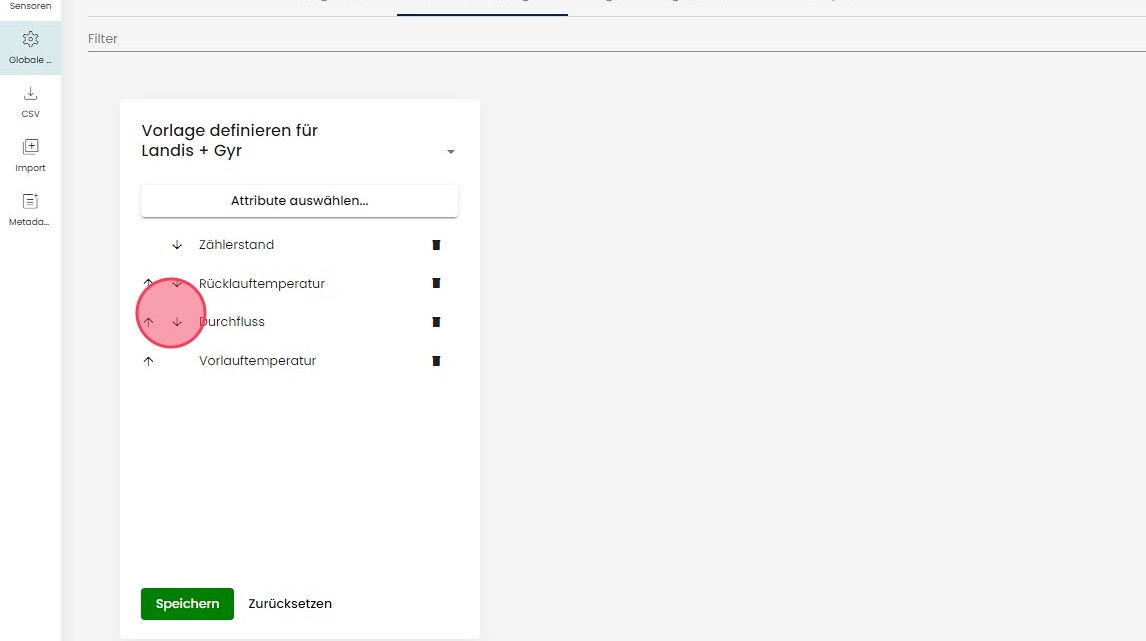
Klicken Sie danach auf "Speichern".
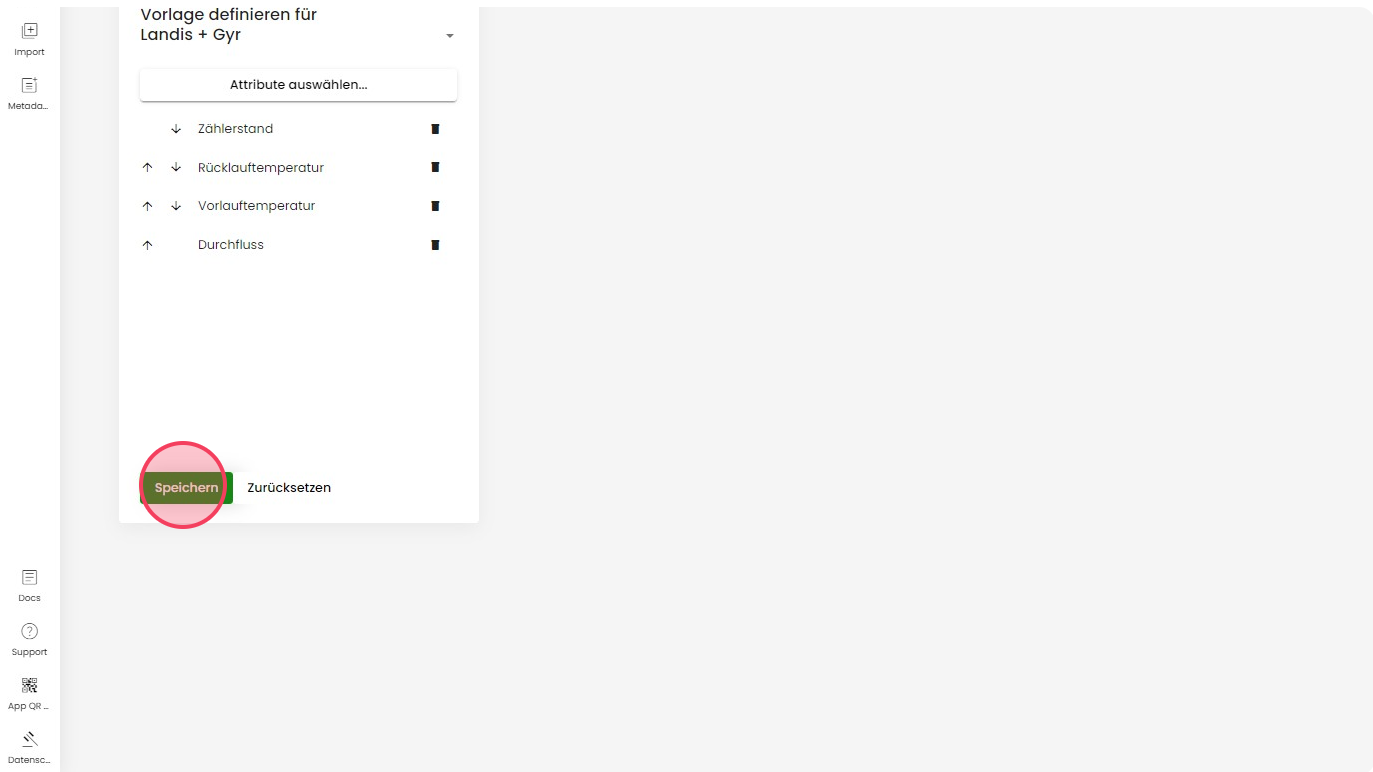
Ihre Auswahl wurde übernommen. Zur Kontrolle navigieren Sie nun zu "Sensoren".
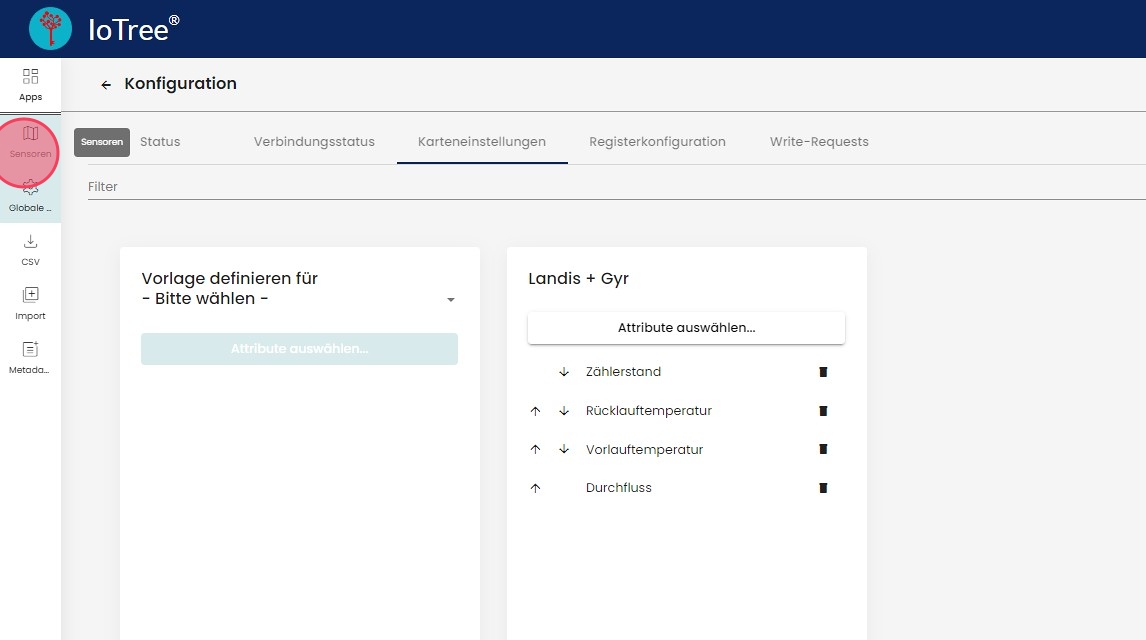
Haben Sie in IoTree den Applikationsstatus ausgewählt, so finden Sie nun die von Ihnen eingestellten Änderungen im Pop-Up vor.
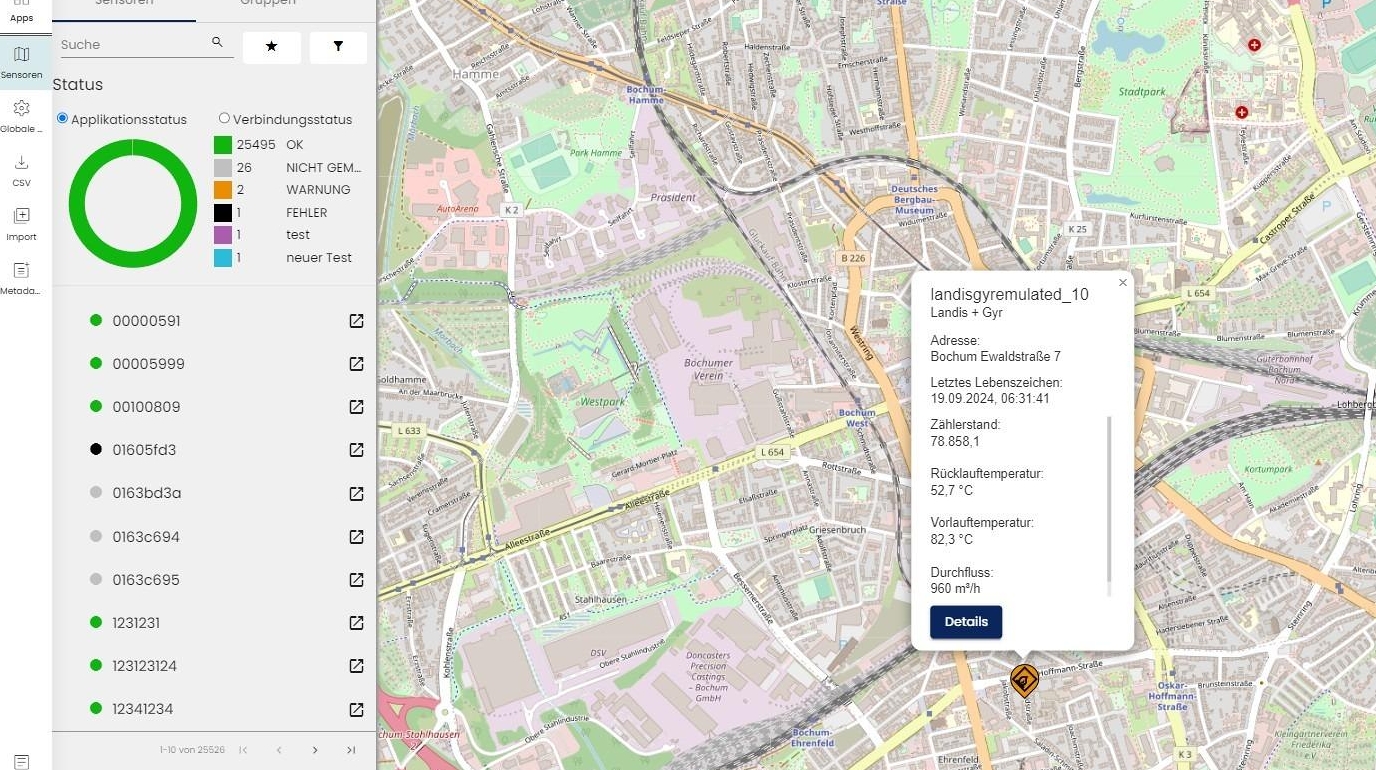
Haben Sie den Verbindungsstatus ausgewählt, so sehen Sie weiterhin die Netz-Parameter.
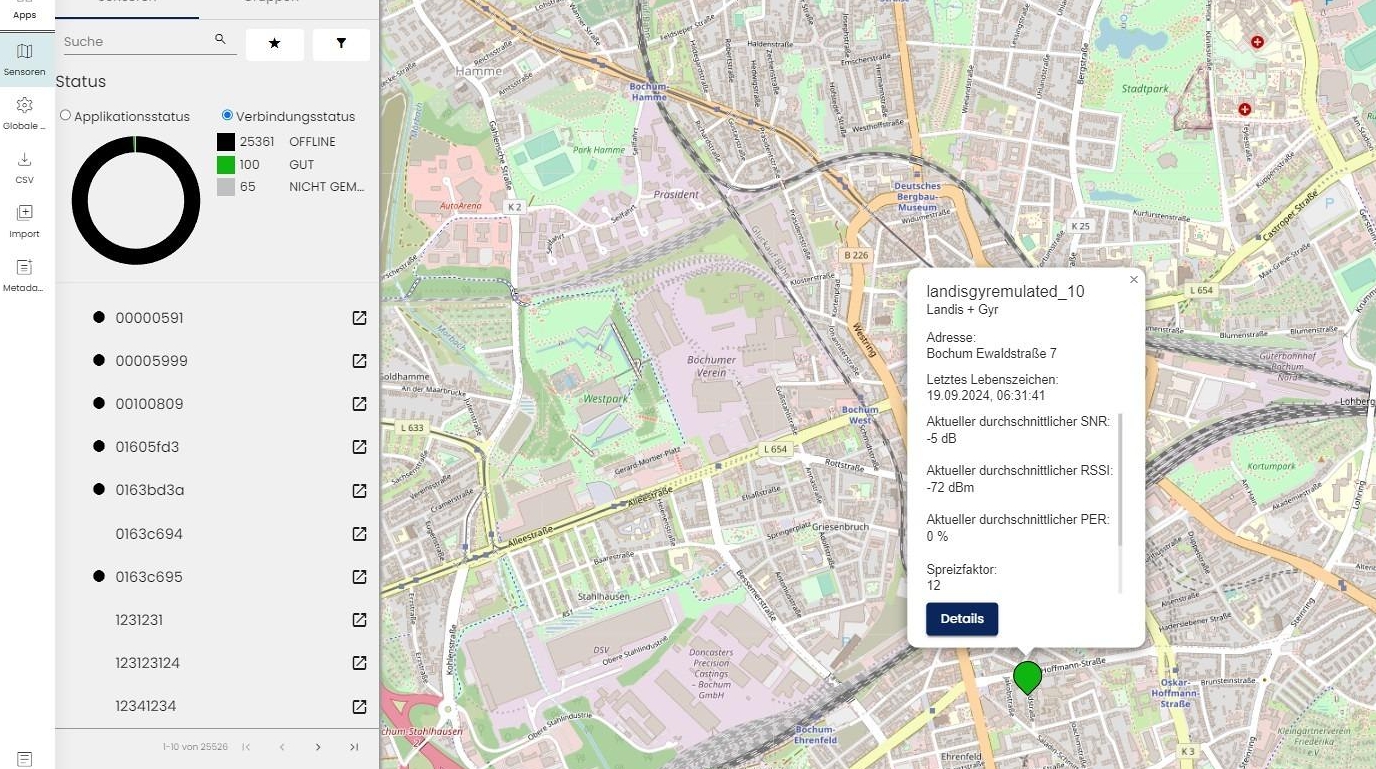
Registerkonfiguration
Unter dem Tab "Registerkonfiguration" können Sie im Vorfeld Register zur Auslesung mit einem Modbus-Gerät definieren.
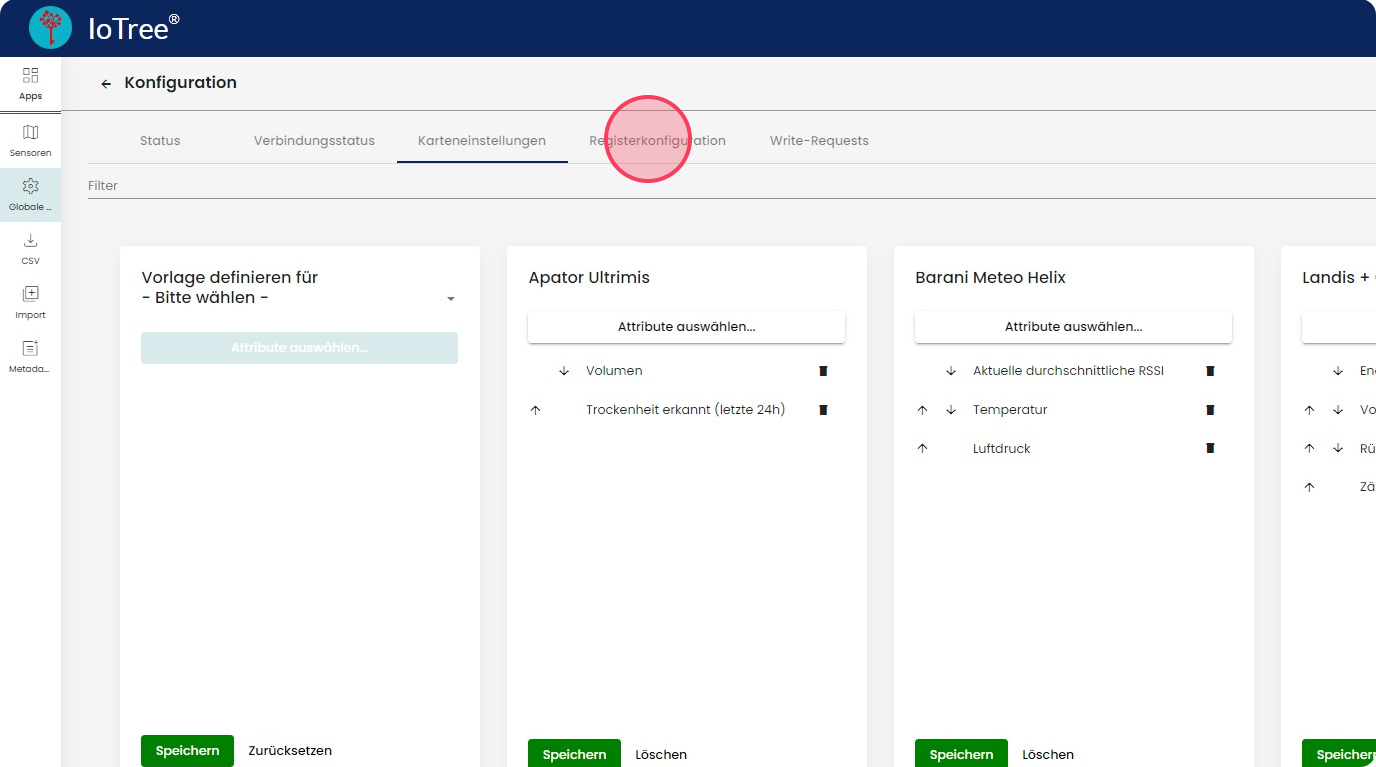
Wie die Konfiguration erstellt wird, können Sie dieser Anleitung entnehmen: Registerkonfiguration.
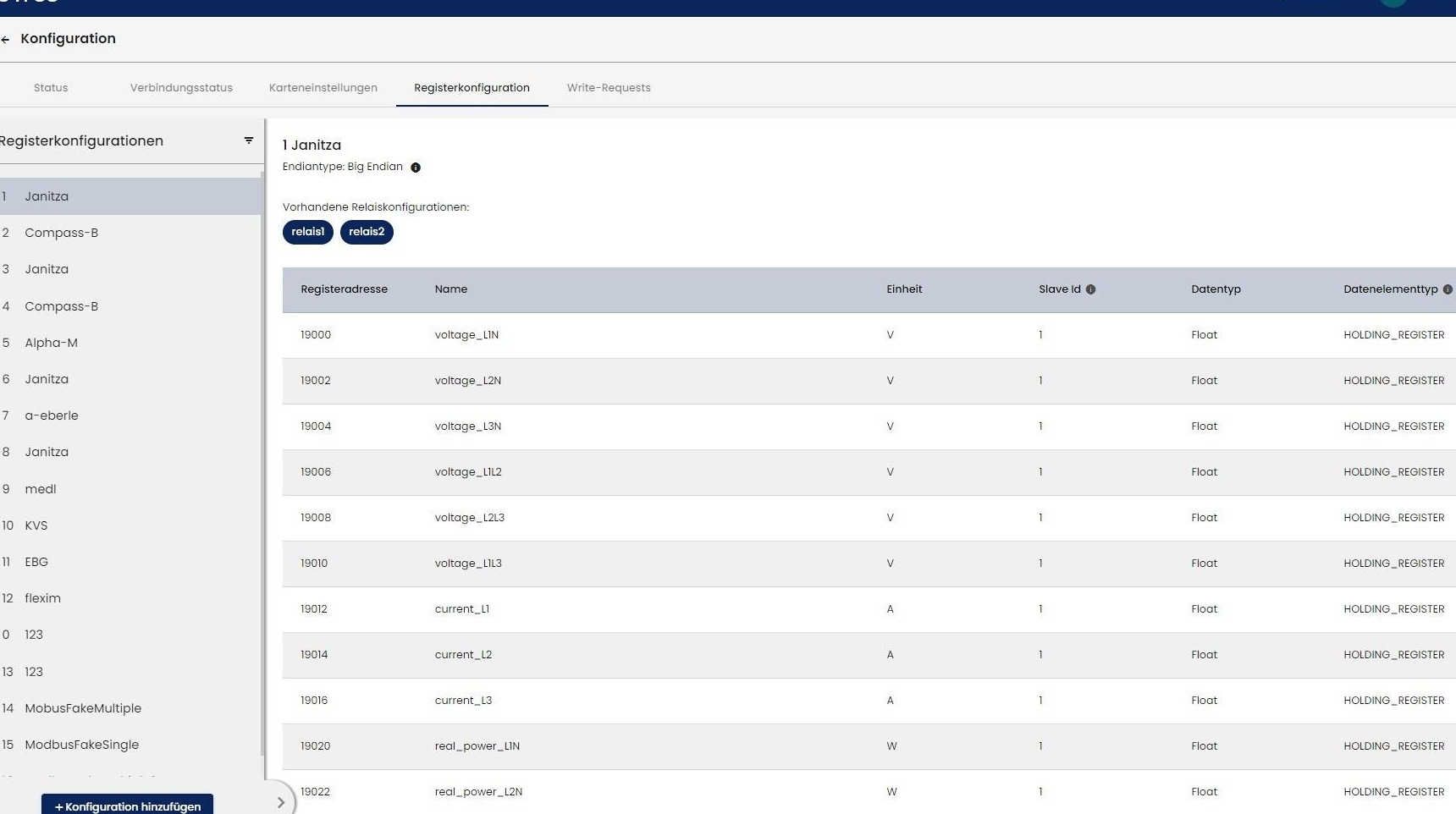
Write-Requests
Unter dem Tab "Write-Requests" können im Vorfeld Write-Requests mit einem Modbus-Gerät definiert werden.
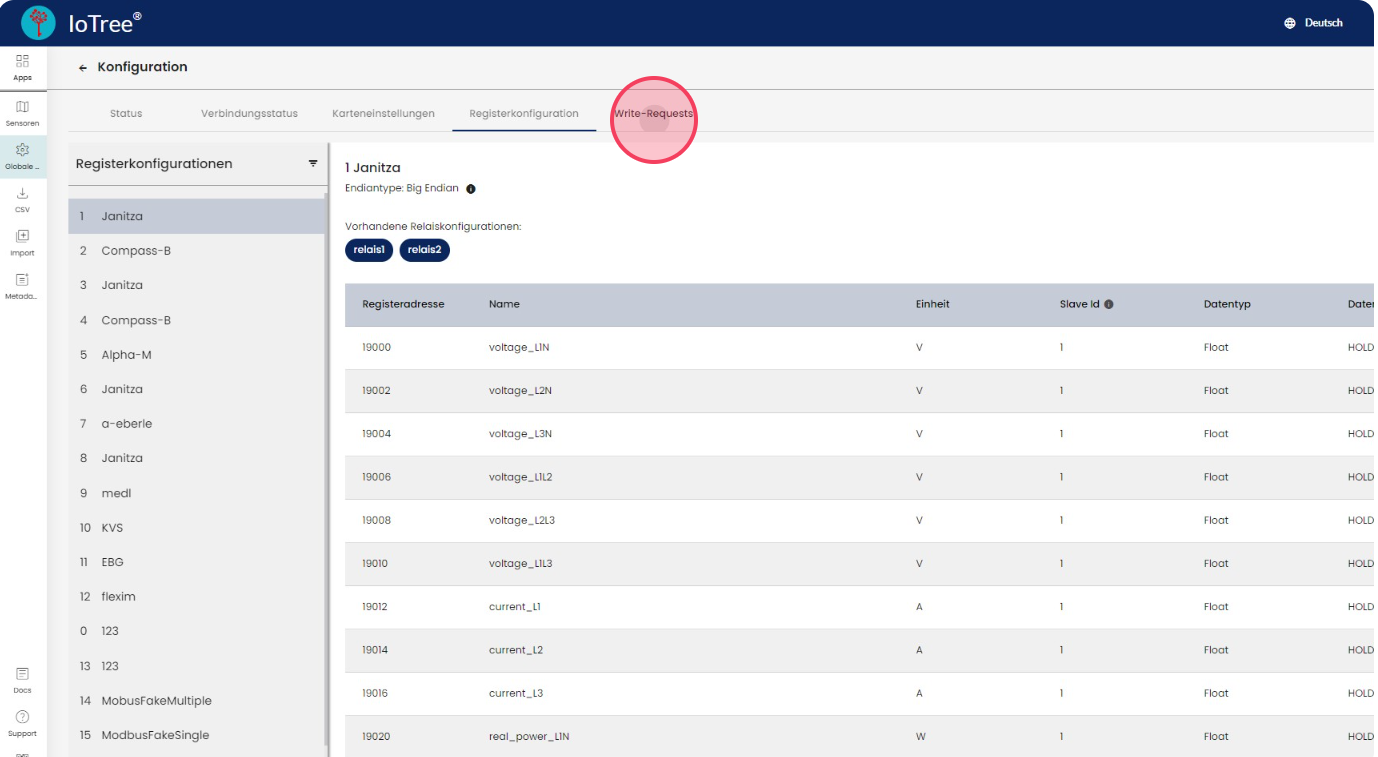
Wie die Konfiguration erstellt wird, können Sie dieser Anleitung entnehmen: Register beschreiben.